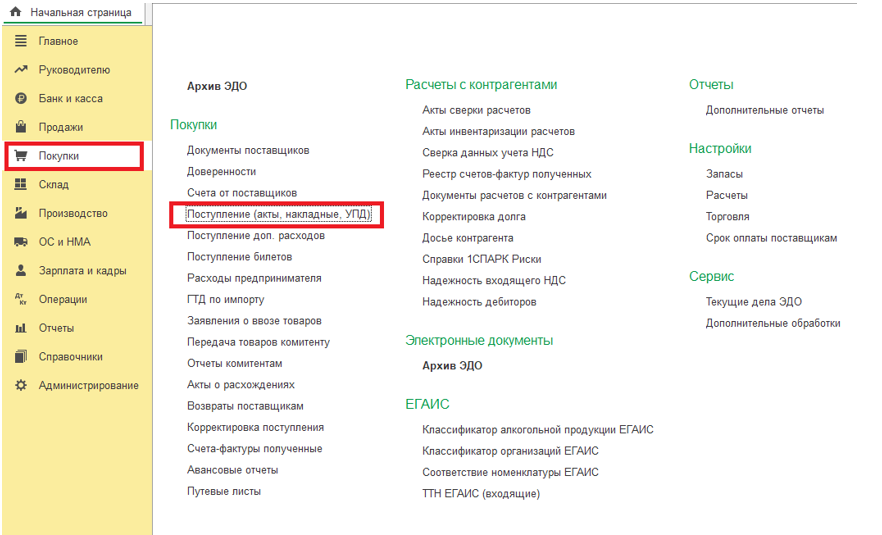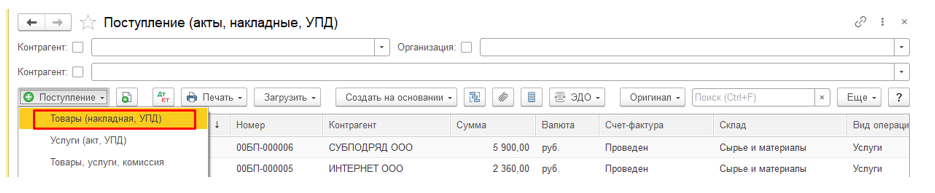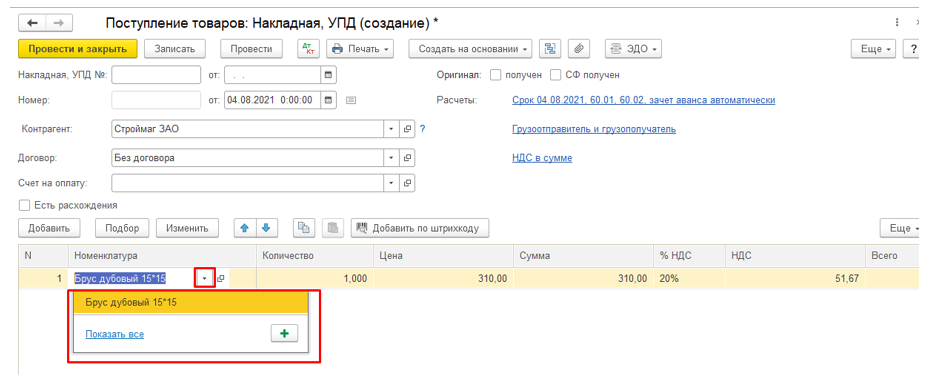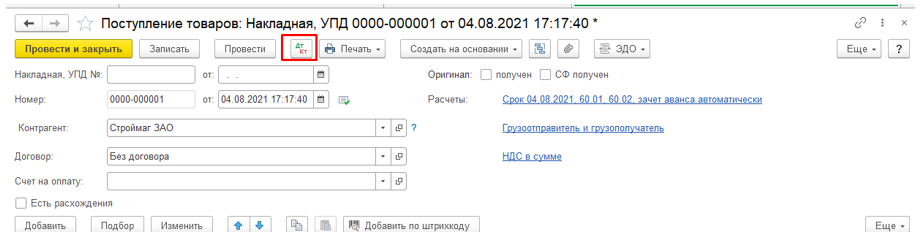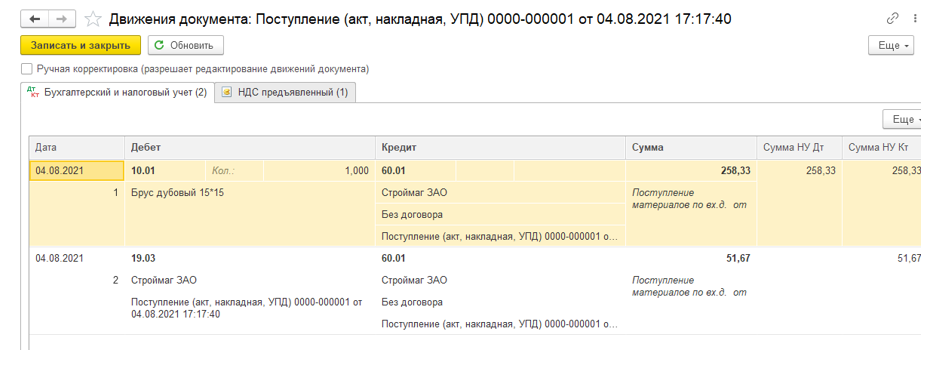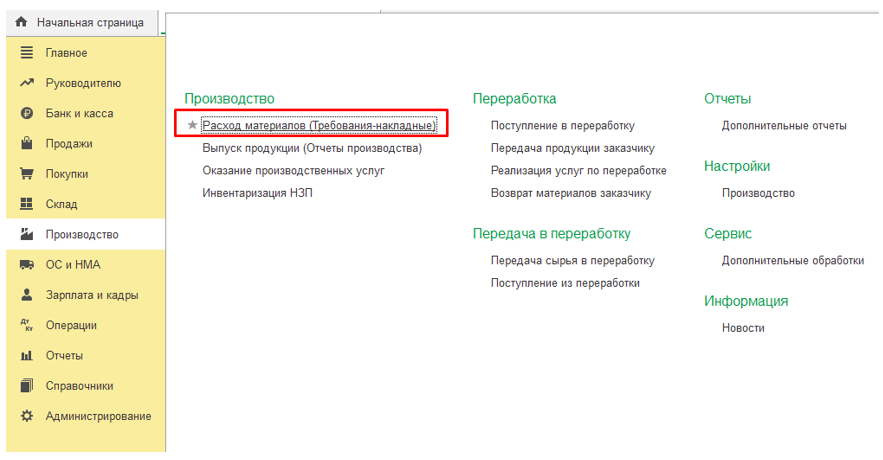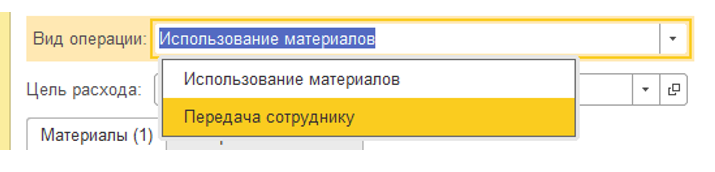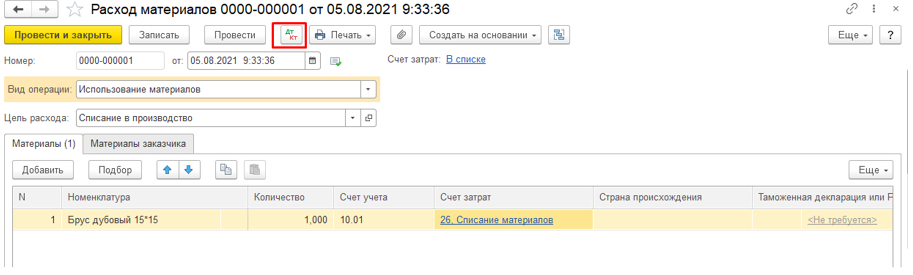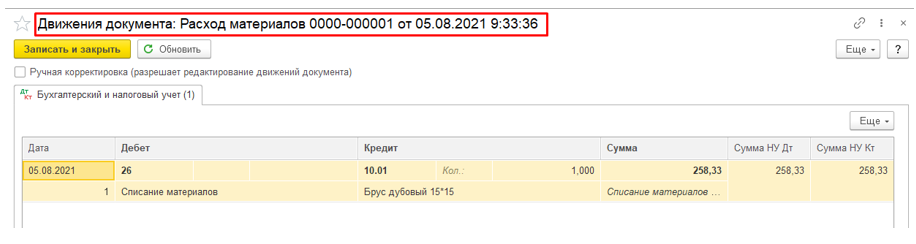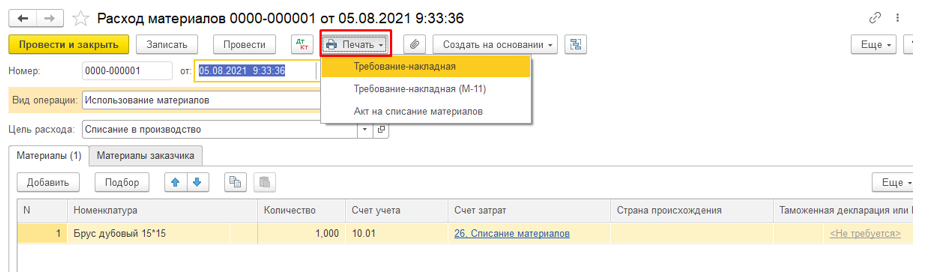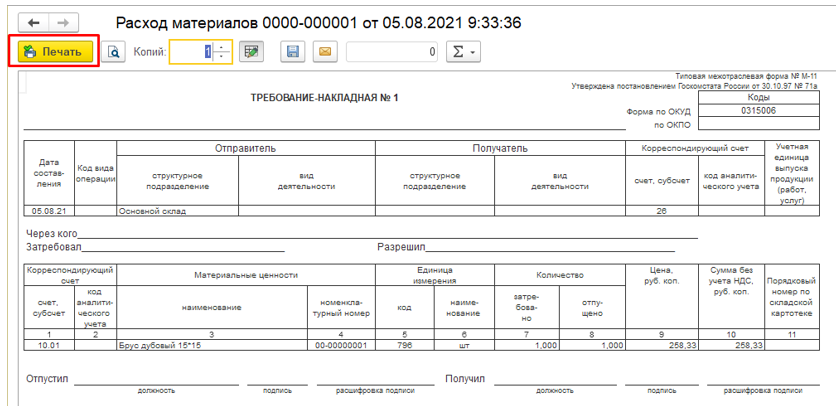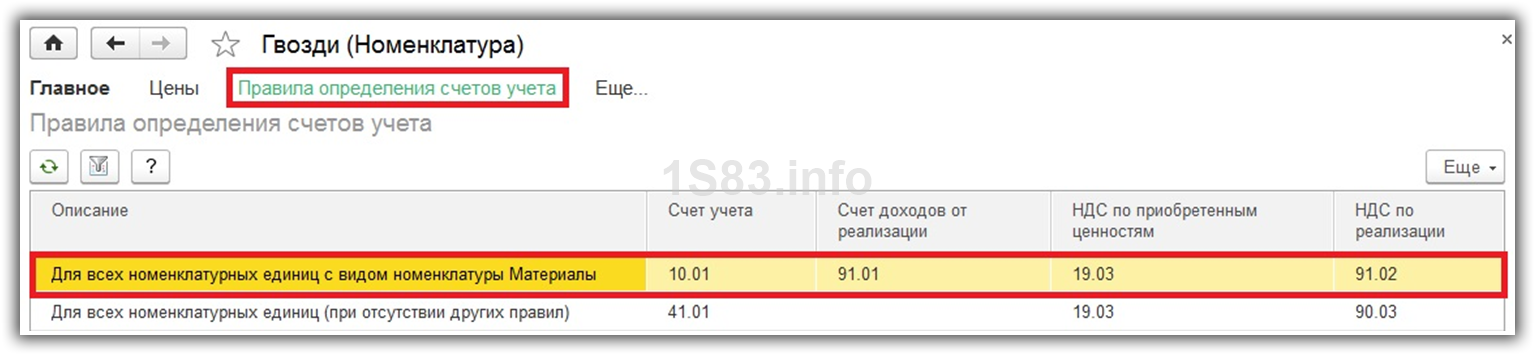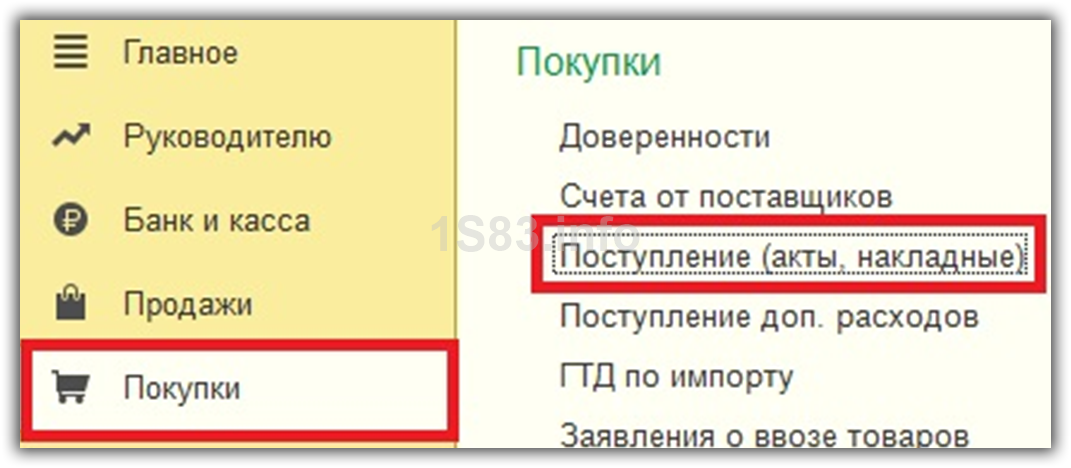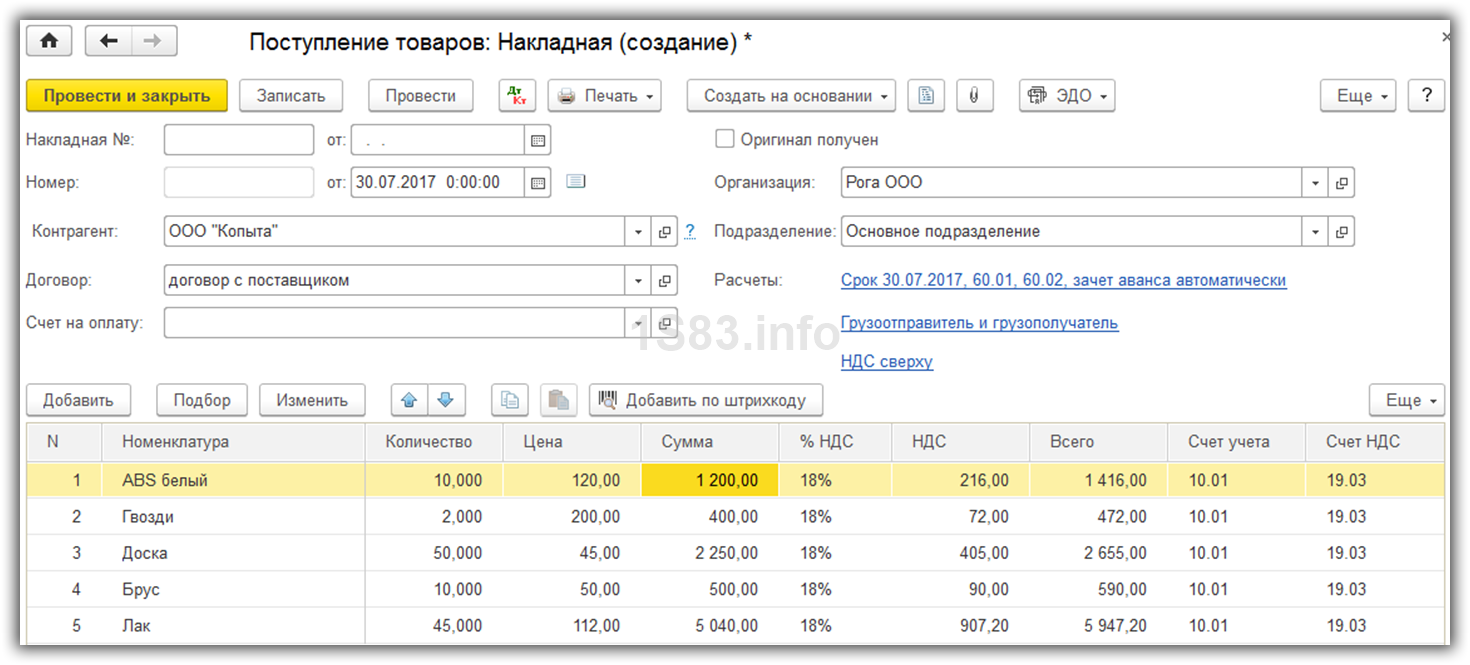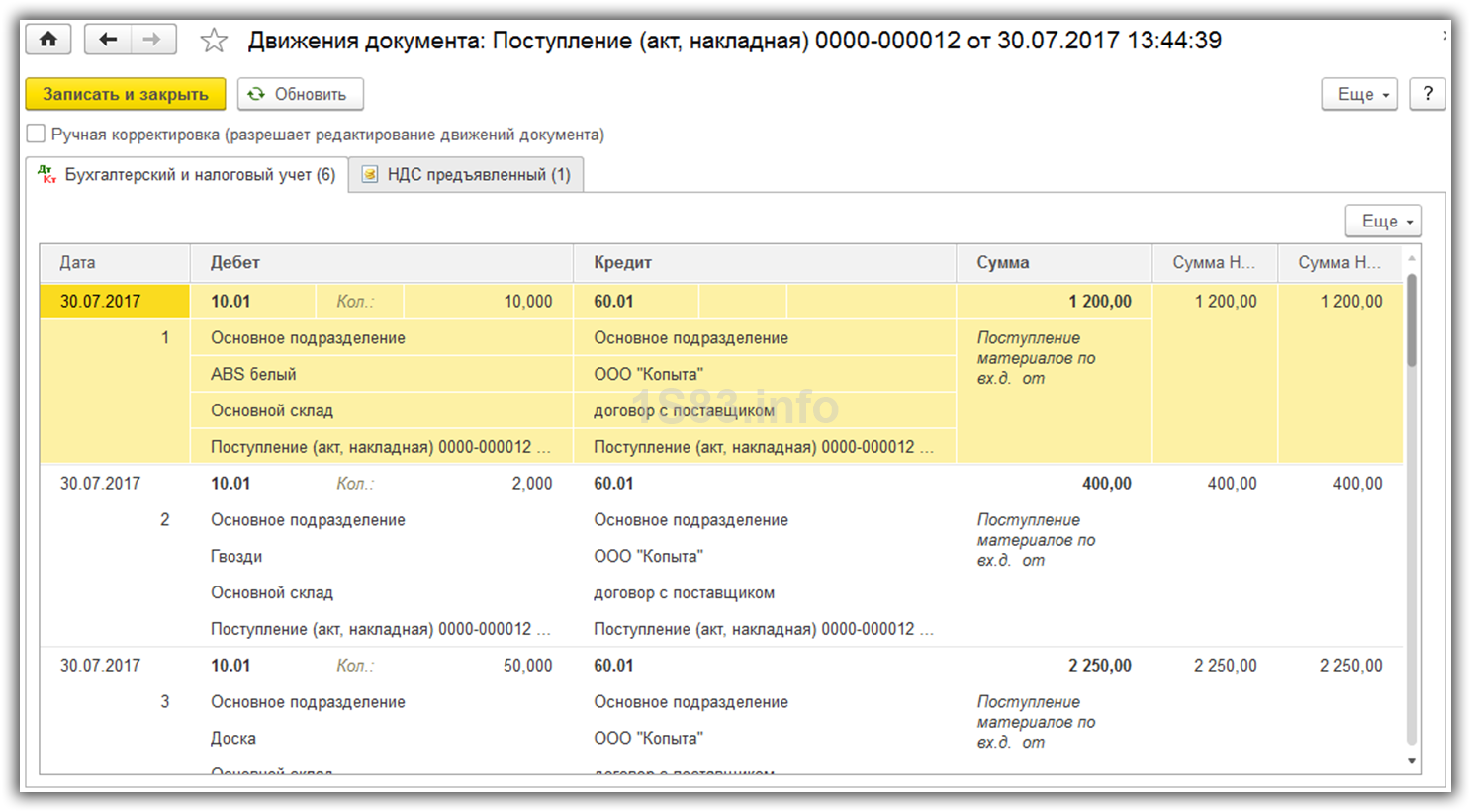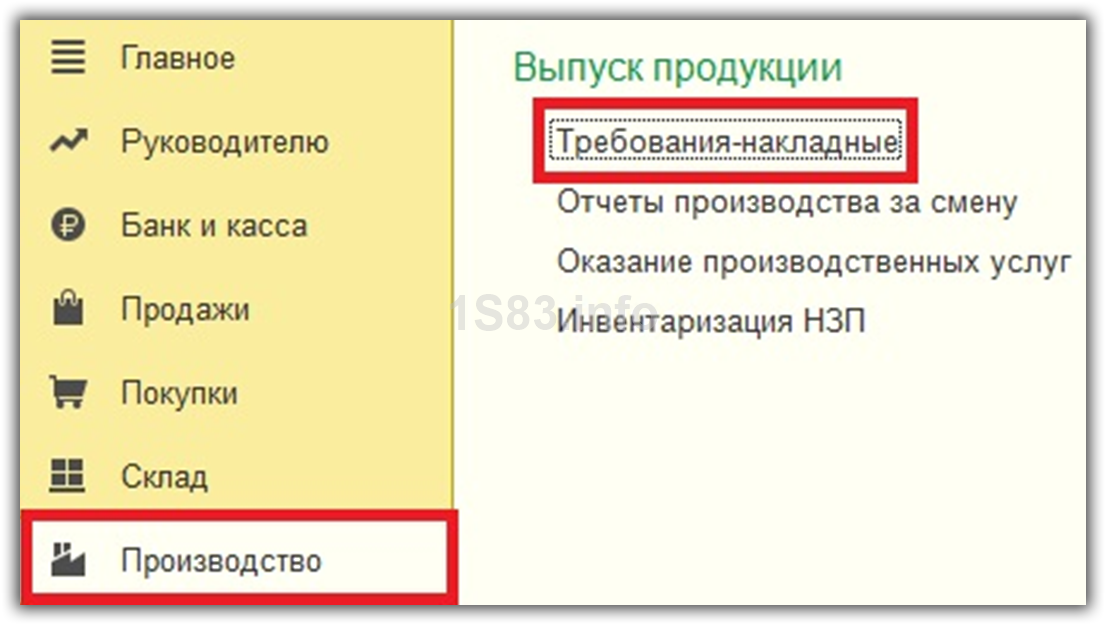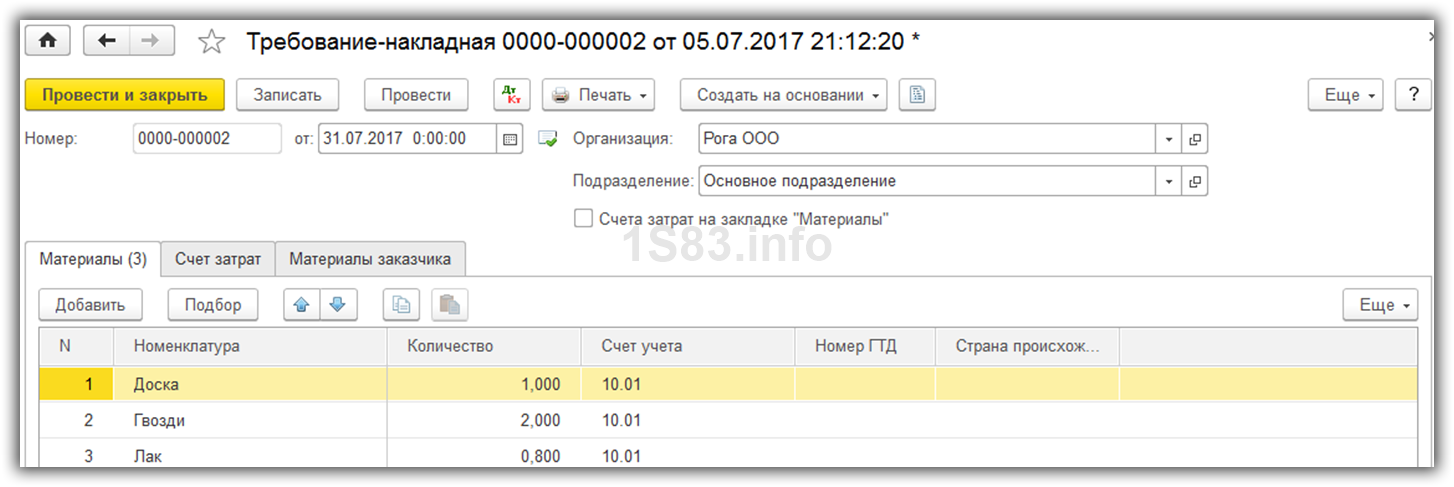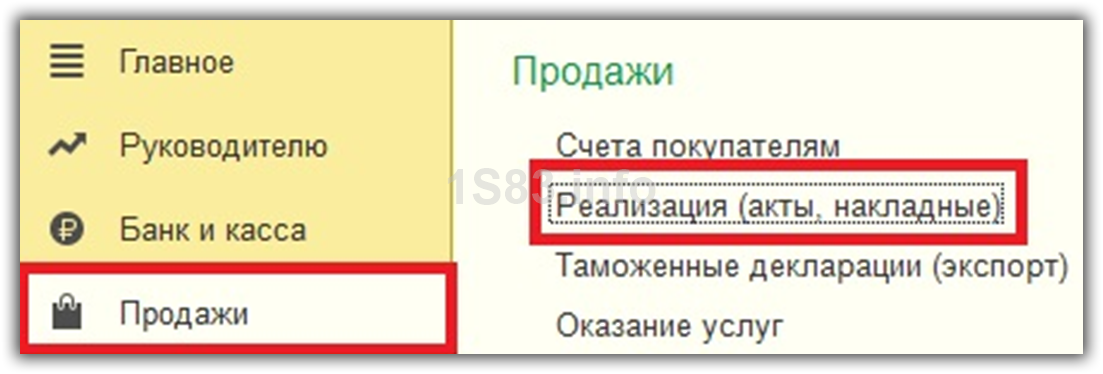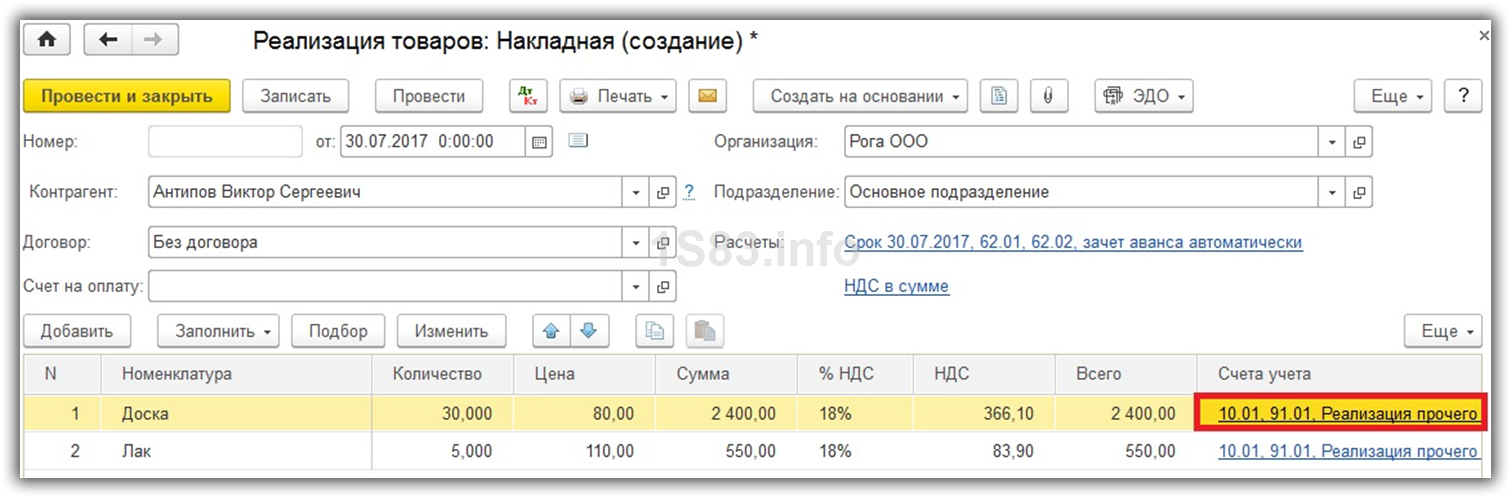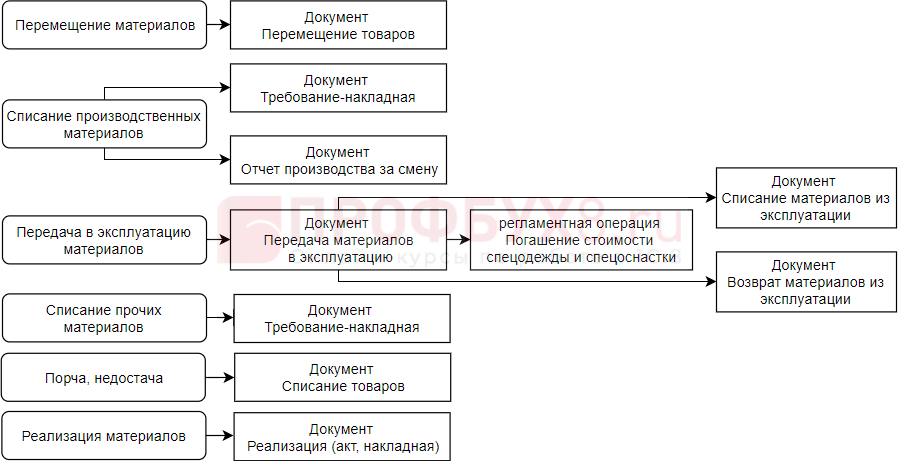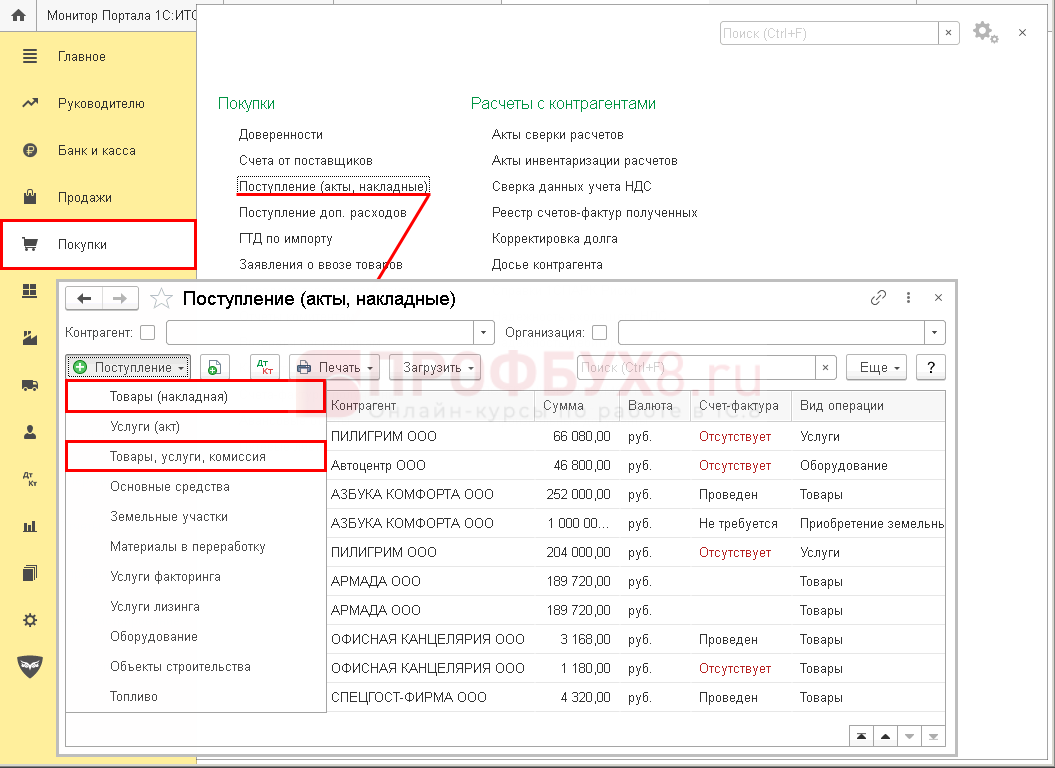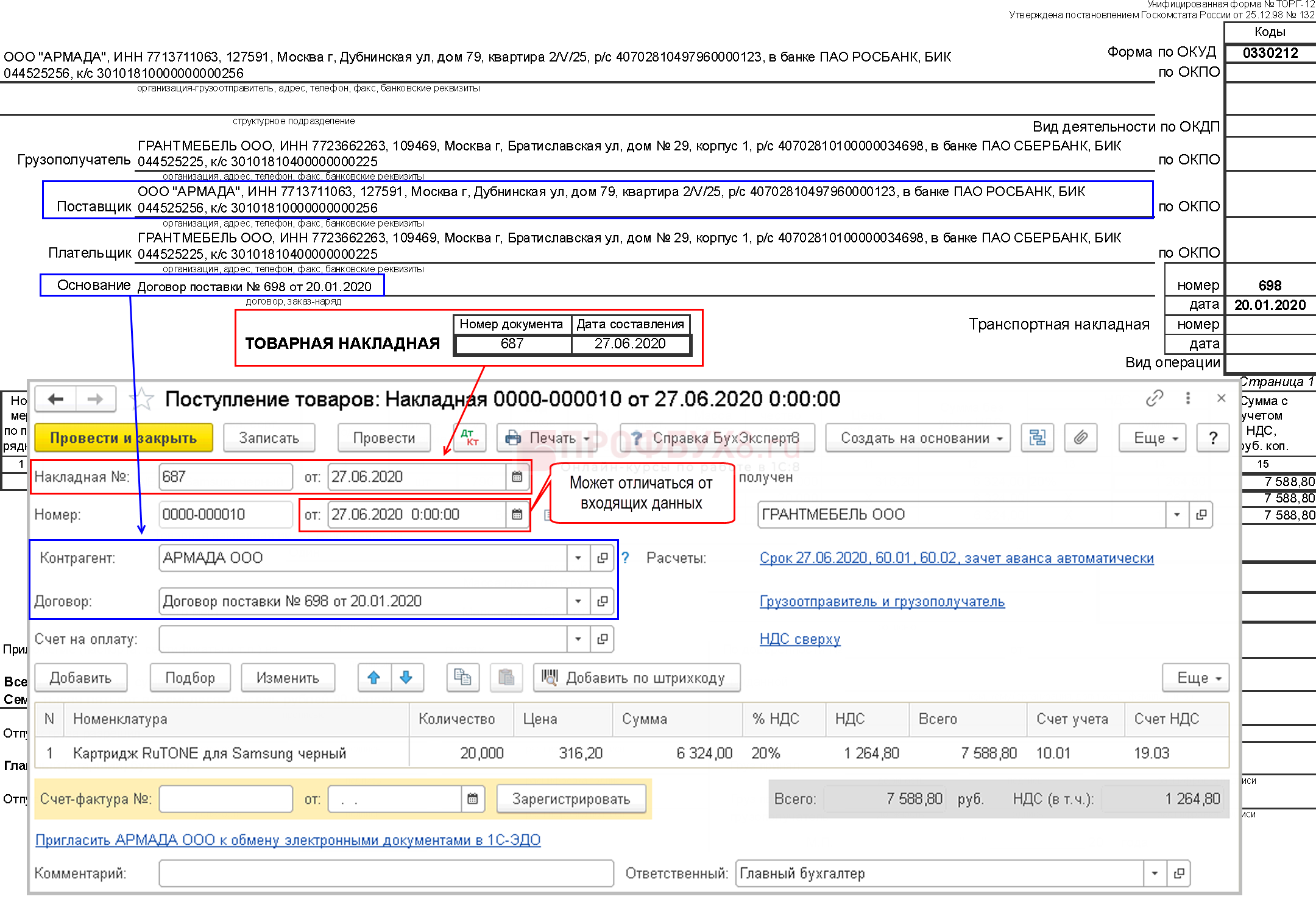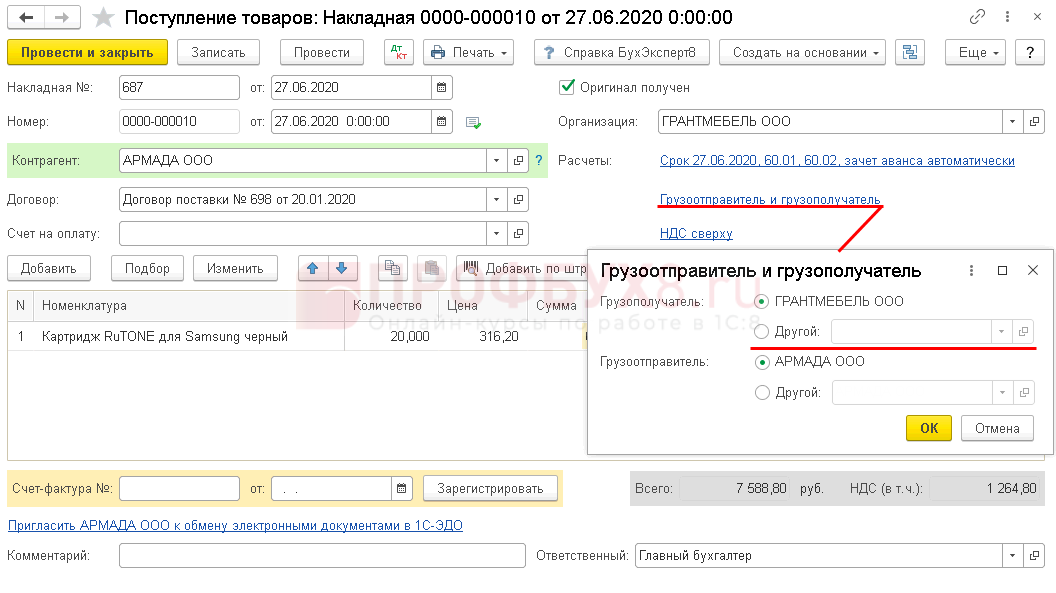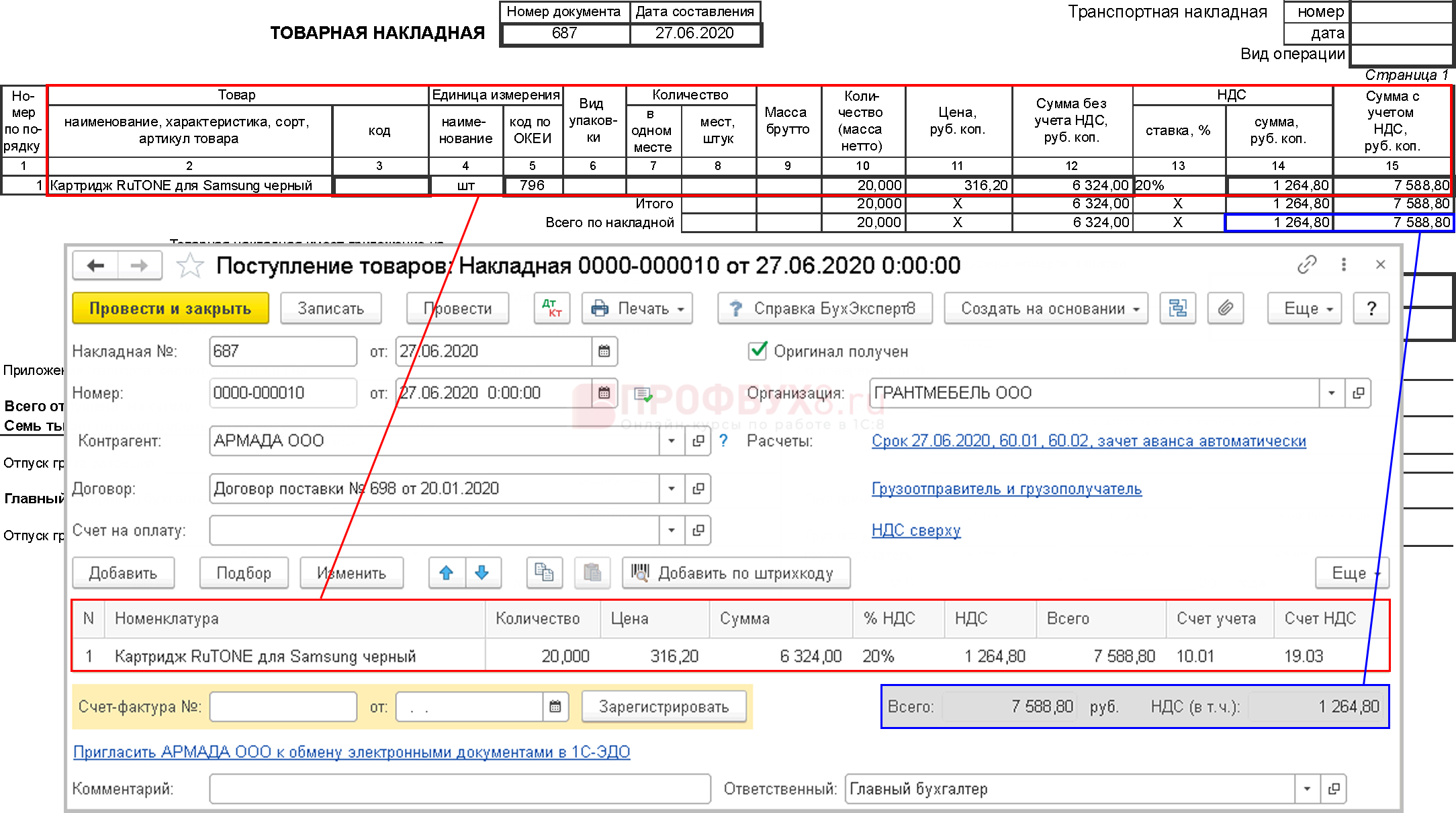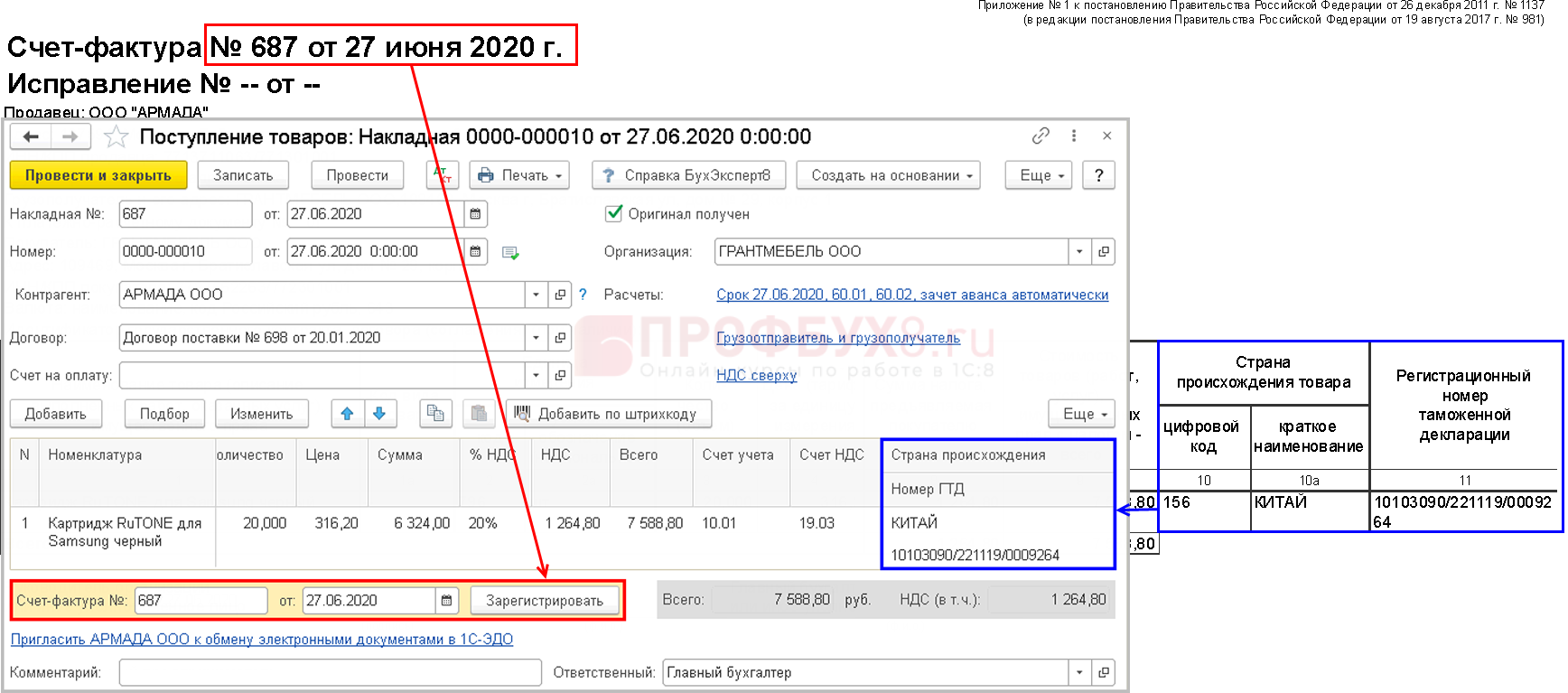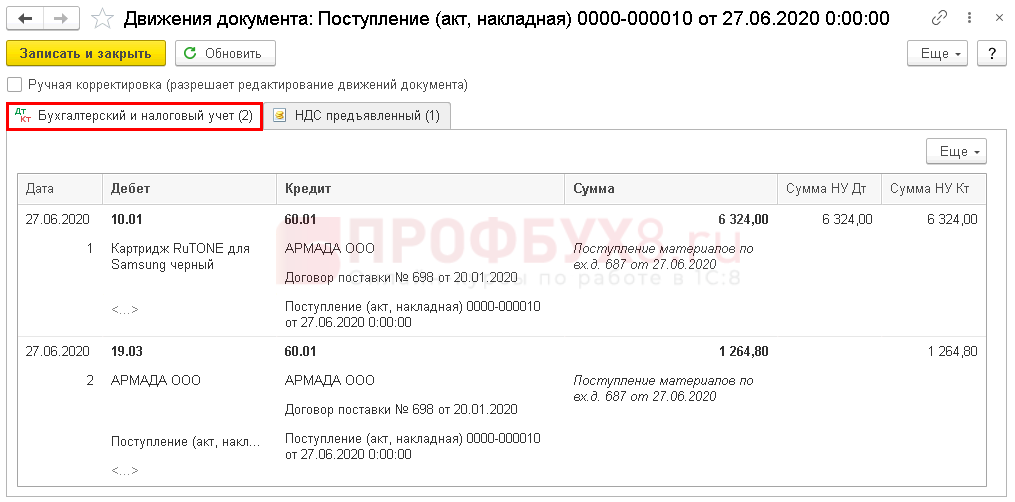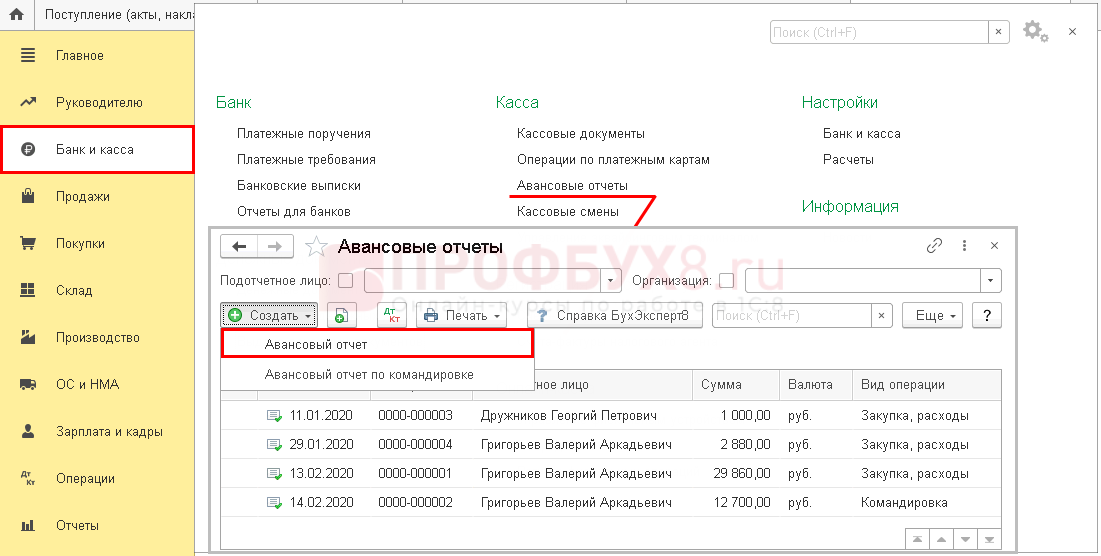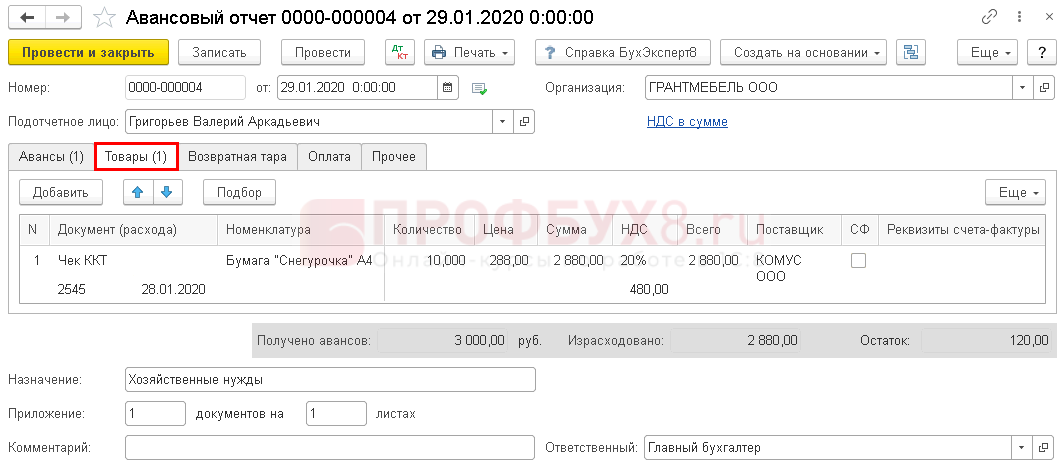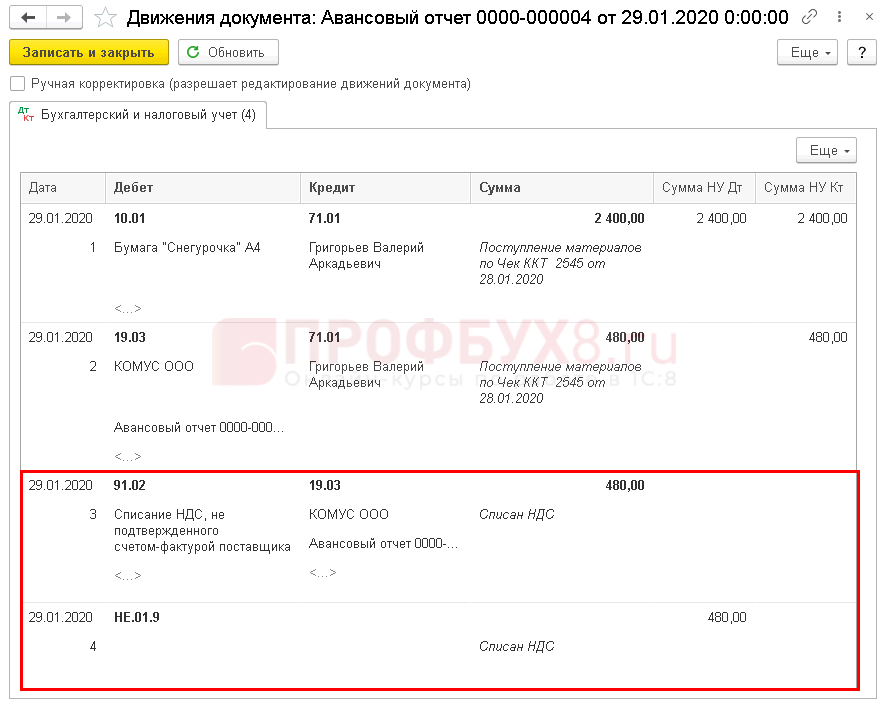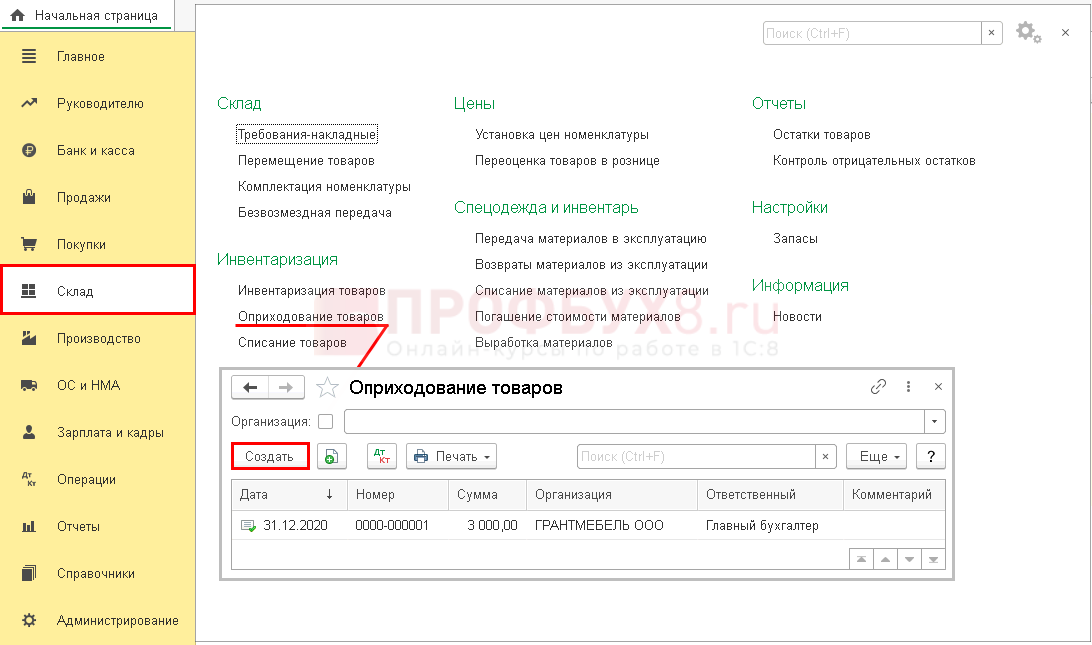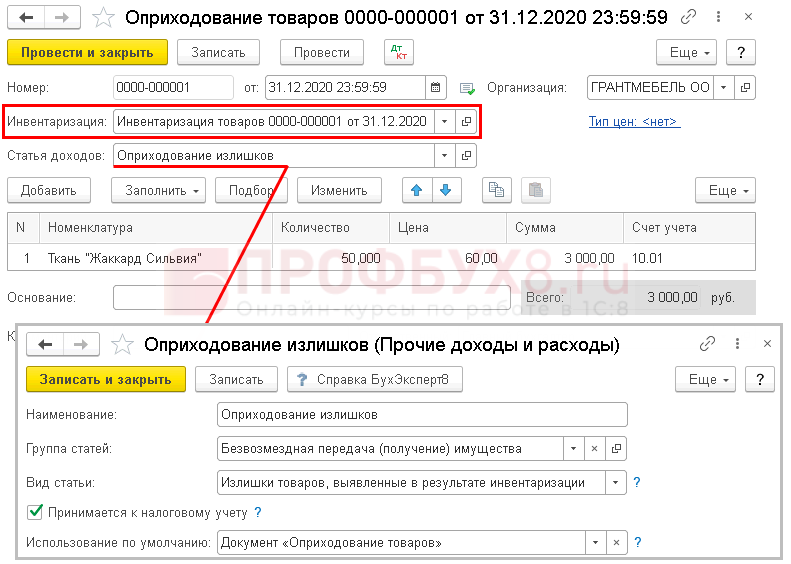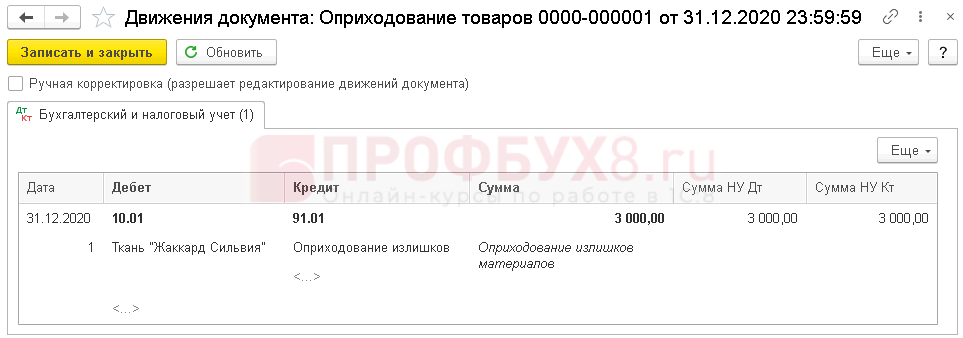Товарно-материальные ценности (далее по тексту — ТМЦ) представляют собой различное сырье, материалы, которые применяются для создания продукции, а также для обеспечения хозяйственных нужд. В 1С бухгалтерия 8.3 их учет ведется по типам материалов на субсчетах, которые открыты к счету под номером 10 с названием «Материалы». В этой статье приведена детальная инструкция по учету ТМЦ в 1С.
Операции по учёту ТМЦ в программе 1С можно разделить на 2 этапа:
- поступление материала – проводится через форму «Поступление (товары, услуги, комиссия)» либо «Оприходование товаров»;
- списание материала – товар, материал быть списан со складских остатков различными видами документов в зависимости от причины выбытия запаса.
Поступление товарно-материальных ценностей (ТМЦ)
Как создать поступление товаров в программе?
Чтобы создать поступление товаров в программе 1С Бухгалтерия 8.3
- Открыть меню «Покупки»;
- кликнуть на надпись «Поступление (акты, накладные)».
После чего откроется список документов поступления. В этом окне необходимо:
- кликнуть на надпись «Поступление»;
- выбрать вид поступления, в нашем случае это «Товары (накладная, УПД)».
Отобразится документ, который нужно заполнить.
Ввод в документ поступление материалов
В документе нужно заполнить следующие поля:
- нашу организацию;
- контрагента — поставщика ТМЦ;
- склад, на который поступили ТМЦ;
- выбрать договор с поставщиком;
- дата и номер входящего документа поставщика.
Ввод данных в форму:
Здесь нужно:
- кликнуть на надпись «Добавить»;
- нажать на кнопку «Показать все».
Отобразится список номенклатуры к выбору
В открывшейся номенклатуре необходимо выбрать поступивший на склад материал.
Также нужно ввести следующие данные:
- количество товарно-материальных ценностей, которые поступили в складское помещение;
- стоимость из накладной от поставщика;
- ввести счет-фактуру от поставщика в случае наличия таковой (поле внизу документа):
После этого все данные в накладной будут заполнены. Чтобы завершить оприходование товарно-материальных ценностей, требуется кликнуть на надпись «Записать» и «Провести».
В результате проведения операции в дебет счета 10.01 оприходованы материалы. Для просмотра всех проводок следует нажать на кнопку Д-т К-т, в результате чего откроется окно просмотра движений документа.
Из проводок мы можем увидеть, что:
- материалы оприходованы на счете 10.01 «Сырье и материалы»;
- по дебету счета 19.03 «НДС по приобретенным материально-производственным запасам» отображается поступление налога на добавленную стоимость;
- оба этих счета коррелируют со счетом под номером 60.01, который называется «Расчеты с поставщиками и подрядчиками».
На этом оформление поступления товарно-материальных ценностей завершено.
Списание товарно-материальных ценностей
Создание требованием-накладной
Чтобы списать товарно-материальные ценности на производственные расходы в программе 1С Бухгалтерия 8.3, можно использовать документ «Требование-накладная». Для формирования этого документа необходимо выполнить такие действия:
- открыть раздел «Производство»;
- кликнуть на надпись «Расход материалов».
Откроется форма документа «Расход материалов». В отобразившейся форме нужно выбрать вид операции:
А затем ввести следующую информацию:
- компанию;
- дату, когда товарно-материальные ценности были отпущены в производство;
- складское помещение, с которого будут списаны товарно-материальные ценности (если таковых несколько);
- цель расхода материалов (отображается в дальнейшем в печатной форме акта на списание)
Ввод данных в материальную часть требования-накладной
В разделе «Материалы» (1) необходимо добавить товарно-материальные ценности на списание. Чтобы это сделать, нужно выполнить такую последовательность действий:
- кликнуть на надпись «Добавить»;
- выбрать в перечне «Номенклатура» товарно-материальную ценность;
- ввести ее количество;
- указать счет и статью затрат.
Чтобы увидеть в учете результат списания товарно-материальных ценностей, необходимо кликнуть на надпись «Записать» и «Провести». После этого при нажатии кнопки «ДтКт» можно увидеть соответствующие записи бухгалтерских проводок.
Печать требования-накладной
Чтобы отправить форму на печать, требуется кликнуть на надпись «Печать» и выбрать необходимый вариант печатной формы.
Далее откроется форма предварительного просмотра, из которой следует нажать кнопку «Печать» и отдать на подпись ответственным лицам.
На чтение 7 мин Просмотров 32.7к. Опубликовано 03.08.2021
Материалы применяются в каждой организации. Любая деятельность, будь то производственная, торговая или оказание услуг, требует расходных материалов. Как вести учет материалов в 1С 8.3, покажем в нашей статье.
Содержание
- Поступление материалов от поставщика в 1С
- Поступление материалов по авансовому отчету в 1С
- Списание материалов в 1С
Поступление материалов от поставщика в 1С
Первый этап учета материалов – это их поступление и внесение в базу 1С.
Как правило, материалы приобретают у поставщиков. Отразим поступление материалов.
На главной странице на левом желтом фоне выбираем Покупки.
В разделе Покупки выбираем Поступление (акты, накладные, УПД).
По кнопке Поступление выпадает список, где мы выбираем Товары (накладная, УПД).
Появляется форма для внесения документа поступления материалов, где мы отражаем данные из накладной или УПД поставщика: номер и дату документа поставщика. Если такого контрагента у нас еще нет в базе, то необходимо будет его внести.
Для корректного отражения и списания авансов в 1С важно верно указывать договор, на основании которого поступили данные материалы. Если это постоянный поставщик, с которым работаем по договору, то можно на каждую поставку и оплату (документ списания с банковского счета поставщику за материалы) ставить этот договор. Если работаем по нескольким договорам, то надо единообразно отражать номер в обоих документах: поставки и оплаты.
Выбираем склад, на который поступили материалы.
Далее нажимаем кнопку Добавить и подсвеченное синим Показать все. Если в выпадающем списке появилось наименование нужного нам материала, то можно сразу выбрать его и не уходить в строку Показать все.
Мы попали в список номенклатуры, которая уже есть в нашей базе 1С. Если материал уже есть в базе, то по строке Поиск забиваем его, и программа выдаст нужный нам материал.
Допустим, мы вводим новый материал. Для этого зайдем в раздел Материалы. В справочнике Номенклатура можно группировать МПЗ любым удобным способом, создавая для этого тематические группы, например, товар, материалы, спецодежда, инвентарь и так далее. То есть сначала можно создать какую-либо группу, а потом уже создавать материал в этой группе. Мы будем создавать материал в группе Материалы.
Внутри группы также можно создавать еще группы, например, в каком подразделении применяется тот или иной вид материала. Слишком увлекаться подобной группировкой не советуем, так как в любом документе необходимо будет внимательно отслеживать все субконто, чтобы списания происходили верно. Группировка актуальна, только если для этого есть реальная производственная необходимость.
Для создания материала нажимаем на кнопку Создать.
Далее заполняем данные по нашему материалу.
После внесения всех данных нажимаем Записать и закрыть.
Материал появился в общем списке номенклатуры. Нажимаем на него дважды.
Материал попал в документ поступления от поставщика. Далее мы продолжаем заполнять этот документ и вносим количество и цену. НДС (при наличии) и стоимость программа рассчитывает самостоятельно.
Здесь же важно указать, на какой бухгалтерский счет поступает вносимая нами вещь. Как мы видели, и для материала, и для товара форма внесения документа поступления едина. Счет, на который поступили МПЗ, выбираем в той же строке, где отражен наш материал, из выпадающего списка – плана счетов. Мы выбираем счет 10.06 (для товара был бы счет – 41.01). И так же выбираем счет учета НДС (при наличии).
Если в документе от поставщика не один вид материалов, а несколько, то кнопкой Добавить аналогичным образом вносим все материалы, которые указаны в документе.
Далее вносим внизу номер и дату УПД или счета-фактуры и регистрируем его. Делать это надо в любом случае, даже если мы применяем УСН.
Нажимаем Провести и закрыть.
Поступление появилось в общем списке всех поступлений. Проверим кнопкой Дт/Кт, какие проводки сформировались данным документом.
Проводки сформированы: отражена задолженность перед поставщиком (Кт 60), материал отражен в активах организации (Д 10.06), НДС «сел» на свой счет (Дт 19.3).
Поступление материалов по авансовому отчету в 1С
Зачастую материалы покупают подотчетные лица и приносят кассовые чеки, подтверждающие покупку. В таком случае материал можно внести через авансовый отчет. Покажем, как это сделать.
На главной странице в желтом поле слева выбираем Банк и касса.
Далее в разделе Касса выбираем Авансовые отчеты.
Кнопкой Создать создаем новый Авансовый отчет.
Подробно на заполнении авансового отчета мы останавливаться не будем. Рассмотрим только, как внести материалы в него. Сделать это нужно на вкладке Товары.
Далее нажимаем кнопку Добавить.
В раскрывшейся строке вносим: реквизиты (наименование, номер и дату) документа поступления, материал (аналогичным образом, как мы его вносили в документ Поступление товара), количество, цену, НДС, стоимость, поставщика. Если есть счет-фактура, ставим галку и вносим его реквизиты.
Здесь также указываем бухгалтерские счета для учета материалов.
Считаем, что в остальном авансовый отчет заполнен. Нажимаем Провести и закрыть.
Проверяем нажатием кнопки Дт/Кт получившиеся проводки. Делаем это аналогичным образом, как и проверку проводок при проведении Поступления товара. Проводки сформированы: закрылся долг подотчетного лица (Кт 71), материал отражен в активах организации (Дт 10.06), НДС сел на свой счет (Дт 19.03), но сразу ушел на счет 91 (Дт91.2), так как не предъявлен счет-фактура.
Списание материалов в 1С
Итак, материал отражен в базе 1С.
Далее материалы, как правило, используются в хозяйственной деятельности предприятия. Их надо списать. Покажем, как это делается.
На главной странице в левом желтом поле выбираем Склад.
Далее в разделе Склад выбираем Расход материалов (Требования-накладные)
Далее нажимаем кнопку Создать
Заполняем форму для списания материалов. Вводим дату списания (1), склад, с которого происходит списание (2), вид операции – использование материалов (3), цель расхода (4) – допустимо не заполнять.
Далее кнопкой Добавить из перечня номенклатуры выбираем материал, который следует списать. Указываем количество и счет, с которого произвести списание.
Далее важно указать, на какой счет затрат списывается материал.
Нажимаем на подсвеченную синим строку и выбираем нужный нам счет.
В зависимости от выбранного счета в выпавшей таблице нужно будет заполнить те или иные поля. У нас счет затрат – 20.01, и мы имеем такой состав полей. Заполняем, выбирая из предложенных вариантов.
После выбора верного счета нажимаем Провести и закрыть.
Проверяем получившиеся проводки, как обычно, нажатием кнопки Дт/Кт.
Проводки сформированы, материал списан (Кт10.06) на производственные затраты (Дт20.01).
Есть еще один способ списания материалов в производство. Его можно использовать, если мы точно знаем, на какую продукцию/партию продукции израсходован материал.
На главной странице на левом желтом поле выбираем Производство.
В разделе Производство выбираем Выпуск продукции. Кстати, в этом же разделе есть и строка Расход материалов (Требования-накладные) – аналогичная той, которую мы уже применяли для списания материалов. Так что в эту строку можно попасть как через Склад, так и через Производство. Сейчас мы рассматриваем другой способ списания – через Выпуск продукции.
Кнопкой Создать создаем новый Отчет производства за смену. Подробно на этой операции мы сейчас останавливаться не будем, опишем только, как включить в нее списание материалов.
Списание материалов указываем в закладке Материалы кнопкой Добавить.
Заполнение происходит аналогично заполнению в предыдущем варианте. Вносим наименование материала (выбираем из общего списка номенклатуры), количество, счет учета, статью затрат. Списание будет происходить на 20 счет. Нажимаем Провести и закрыть.
Поверяем проводки обычным способом. Проводки сформированы: материал списан (Кт 10.06) на производство (Дт 20).
Есть еще один способ списания материалов, учет которых требуется вести даже после списания. Например, это может быть какой-то инвентарь, инструменты и прочее.
Проходим путь Склад (на главной странице) – Спецодежда и инвентарь и выбираем Передача материалов в эксплуатацию.
Кнопкой Создать создаем новый документ и заполняем так же, как и все предыдущие. Отличие – надо внести физлицо, которое несет ответственность за списываемый инструмент.
Обычным способом проверяем проводки. Материал был списан, но учтен на забалансовом счете.
Списание с забалансового счета происходит операцией Списание материалов из эксплуатации
Создаем новый документ кнопкой Создать. В документе надо отобразить материал, его количество, ответственное лицо и документ, по которому материал передан в эксплуатацию.
Проводим и проверяем проводки. Материал списан с забалансового счета.
Автор материала:
Оксана Лим
В этой статье мы рассмотрим полный цикл учета материалов в 1С Бухгалтерия 8.3: от настроек программы до списания материалов.
Содержание
- Настройка счетов учета номенклатуры
- Поступление материалов в программе 1С Бухгалтерия 3.0
- Передача материалов в производство в 1С 8.3
- Реализация материалов в 1С
Настройка счетов учета номенклатуры
Все материалы в бухучете находятся на десятом счете. В зависимости от их разновидности выбирается конкретный субсчет. Если вы зайдете в план счетов бухучета, то сможете увидеть, что у них есть субконто «Номенклатура». Та же в нашей ситуации там отображаются еще и склады с партиями.
Счет учета можно задать как для конкретной номенклатурной позиции, так и для группы в целом. Обычно для таких целей создается группа «Материалы». В нашем случае мы установили ей счет 10.01.
На рисунке ниже приведен пример правил определения счетов учета для номенклатуры «Гвозди». В первой строке табличной части вы видите, что счет 10.01 будет применяться для всех позиций, которые входят в группу «Материалы», в том числе и для наших гвоздей.
Наша команда предоставляет услуги по консультированию, настройке и внедрению 1С.
Связаться с нами можно по телефону +7 499 350 29 00.
Услуги и цены можно увидеть по ссылке.
Будем рады помочь Вам!
Поступление материалов в программе 1С Бухгалтерия 3.0
Самое первое действие при организации учета материалов в 1С 8.3 – это отражение их поступления. Найти этот документ можно в меню «Покупки», перейдя по гиперссылке «Поступления (акты, накладные)».
Наш документ поступления будет иметь вид операции «Товары (накладная)». В шапке укажем, что наша организация «Рога ООО» приобретает по договору с поставщиком материалы у компании ООО «Копыта». Все покупаемые товары мы учтем на основном подразделении.
Далее заполняется таблица, где необходимо перечислить все покупаемые товары с их ценами и количеством. Сделать это можно как вручную, так и в полуавтоматическом режиме (с отображением остатков) по кнопке «Подбор».
Счет учета в нашем случае везде подставился верно – 10.01 из-за того, что все эти позиции находятся в соответствующей номенклатурной группе. Данный документ позволяет вручную отредактировать счета в самой таблице при необходимости.
Проведем документ и посмотрим проводки. Здесь все сформировалось правильно. Все материалы попали на счет 10.01 с соответствующими субконто.
Передача материалов в производство в 1С 8.3
Из поступивших ранее материалов мы будем что-то производить. Для этого в программе нужно отразить передачу материалов в производство и списать их на затраты. Производит эти действия документ «Требование-накладная». Найти его можно в меню «Производство», либо «Склад».
В шапке документа укажем нашу организацию и склад. В табличной части на вкладке «Материалы» перечислим три позиции: доски, лак и гвозди. Если вы хотите, чтобы счета затрат у позиций различались, установите флаг «Счет затрат на закладке «Материалы»». В таком случае в документе пропадет вкладка «Счет затрат» и на данной закладке отобразятся колонки, в которых вы укажете эти данные, но уже для каждой конкретной позиции по отдельности. В рамках данного примера у всех материалов будет единый счет.
Перейдем к следующей вкладке, на которой укажем единый для всех передаваемых номенклатурных позиций счет 20.01. Так же укажем здесь, что затраты отнесутся на производственное подразделение и укажем статью затрат.
Последнюю вкладку – «Материалы заказчика» в рамках данного примера мы не будем заполнять. Предположим, что мы производим только из наших собственных материалов без привлечения сторонних.
После проведения документа мы можем открыть его проводки и убедиться в правильности их формирования.
Смотрите также видео по списанию в 1С материалов с 10 счета на примере канцтоваров:
Реализация материалов в 1С
Для того, чтобы отразить в программе 1С:Бухгалтерия 3.0 реализацию материалов стороннему покупателю, можно воспользоваться стандартным подходом через документ «Реализация (акты, накладные)». Он расположен в меню «Продажи».
Создадим новый документ с видом операции «Товары (накладная)». Заполнение данного документа при продаже материалов ничем не отличается от обычной реализации товаров за исключением используемых счетов.
В шапке укажем контрагента, которому мы продаем материалы и договор с ним. Так же выберем нашу организацию и подразделение.
В табличной части нужно перечислить все материалы, которые мы продаем покупателю с указанием их цен и количества.
Счета учета в нашем случае подставились автоматически исходя из настроек номенклатурной группы «Материалы». Все же, рекомендуем проверить правильность заполнения этих данных.
При проведении данный документ сформировал основные движения с Кт 10.01 на Дт 91.02.
Первый шаг в учете материальных ценностей – их оприходование на склад. Мы рассмотрим процесс приходования, поступивших из различных источников товаров – как извне, так и находившихся на предприятии, но ранее не учтенных, посредством возможностей специализированного решения 1С.
Ввод остатков материалов
Автоматизация бухгалтерского учета в 1С подразумевает, что первоначально в пустую базу «1С:Бухгалтерия» вводятся остатки на начало периода эксплуатации через ввод начальных остатков. Осуществляется это процедура одноименным документом, который можно и нужно создать через «Главное-Помощник ввода остатков».
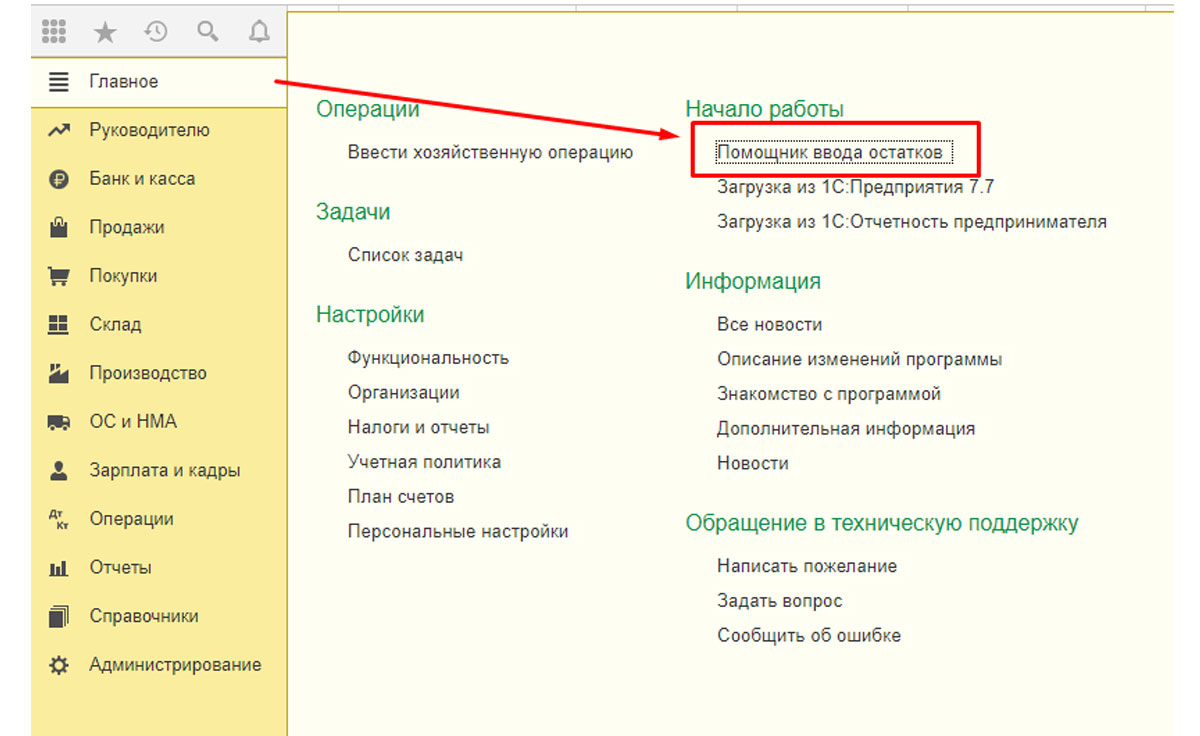
Выбирается требуемый раздел учета, в котором будут созданы нужные нам документы ввода остатков.
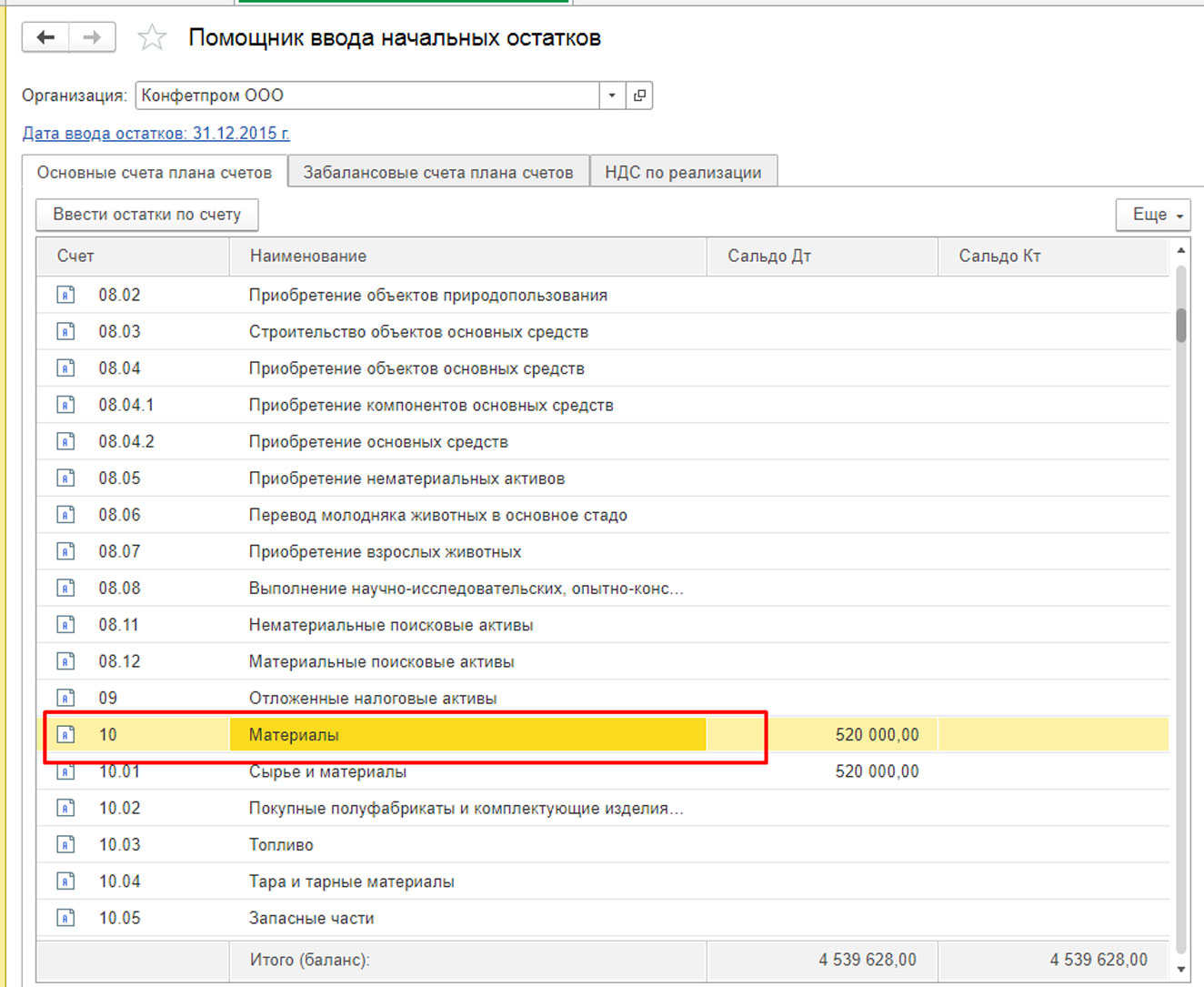
При заполнении документа обязательно указывается организация, счет учета материалов, склад, на который они приходуются, их количество и стоимость.
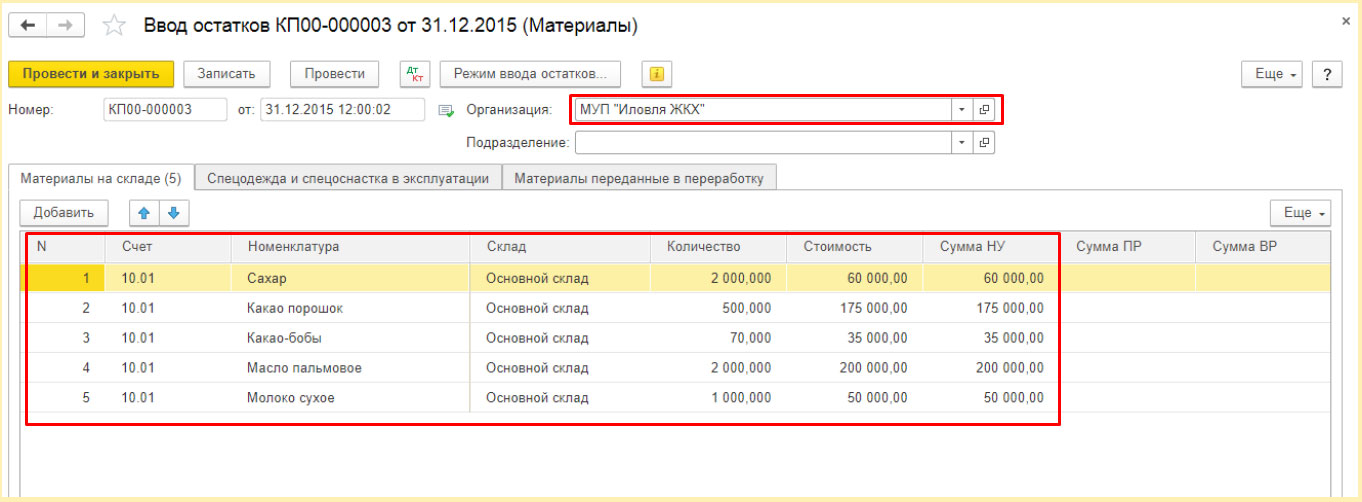
Этим приходуются материалы на выбранный в шапке склад и формируются движения по бухгалтерскому и налоговому учету, а также по спецрегистрам.
Поступление материалов от контрагента
Материал может поступать на склад при покупке у поставщика и в этом случае он учитывается через «Поступление товаров», открывающееся через «Покупки-Поступление (акты, накладные)». В списке документов по кнопке «Поступление» выбираем «Товары (накладная)».
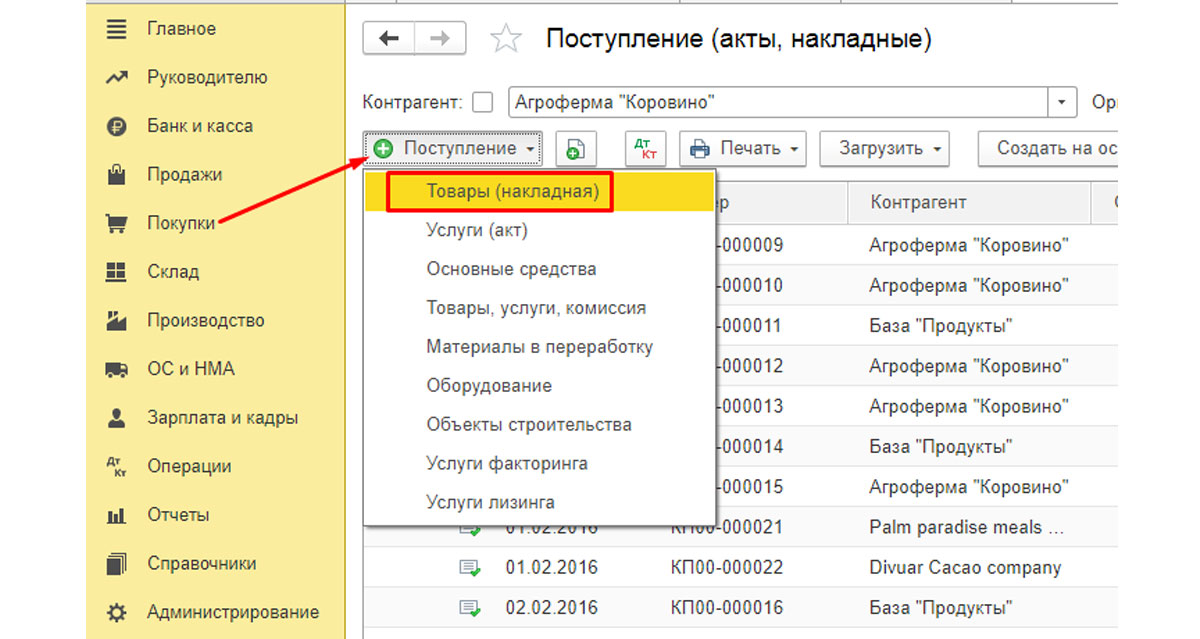
Здесь все вносится аналогично поступлению, только по счету учета материалов: количество поступаемого материала, его покупная цена; в шапке документа – склад, на котором он будет числиться.
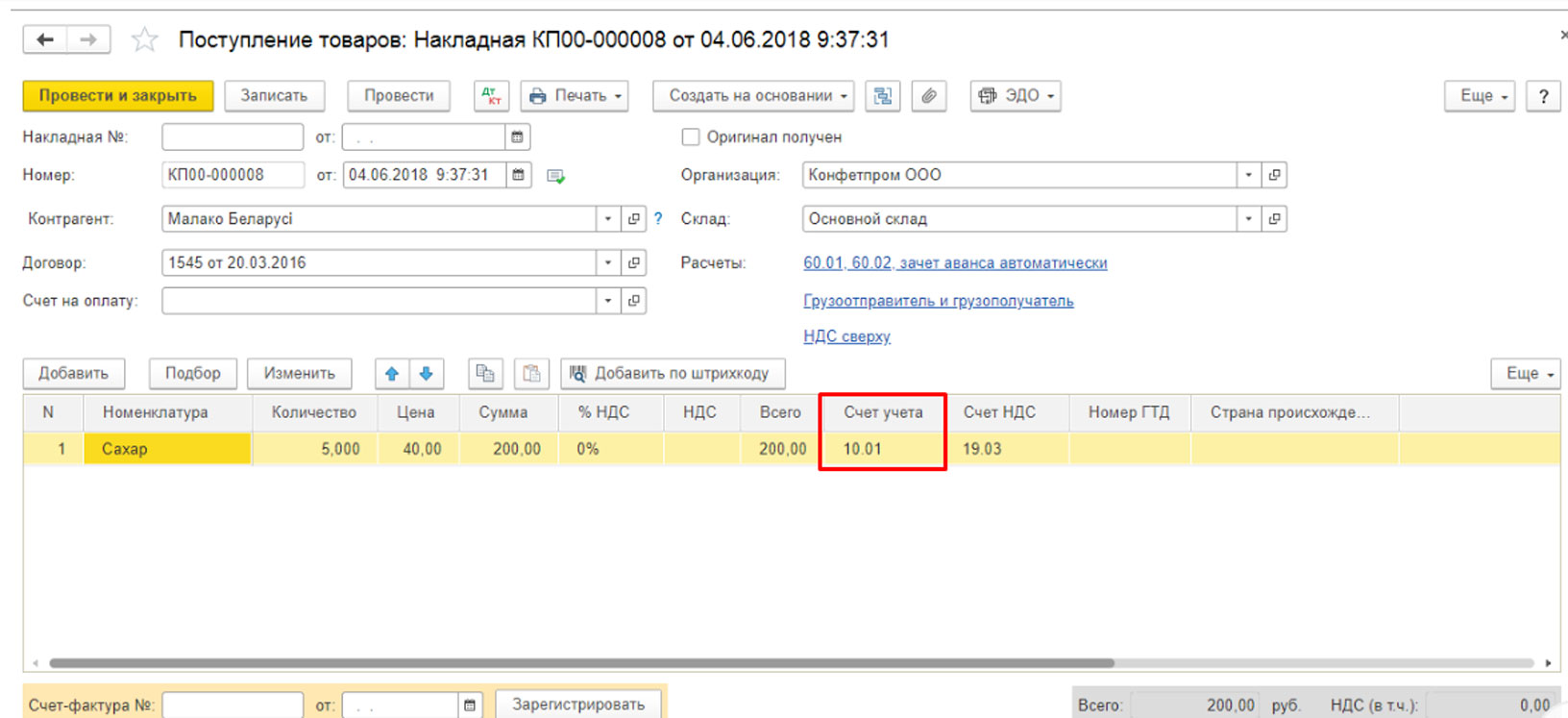
При проведении формируются проводки по оприходованию материалов, одновременно увеличивается задолженность перед поставщиком, а также создаются движения по регистру накопления «НДС предъявленный» для формирования книги покупок.
Оприходование материалов по итогам инвентаризации
После приходования происходит движение товаров, передача в эксплуатацию, списание и пр., и в какой-то момент необходимо провести ревизию, чтобы посчитать, сколько же в реальности материалов числится на складе и при необходимости оприходовать лишний товар или списать недостающий.
Оприходование материалов в 1C 8.3 можно произвести через «Оприходование товаров-Склад».
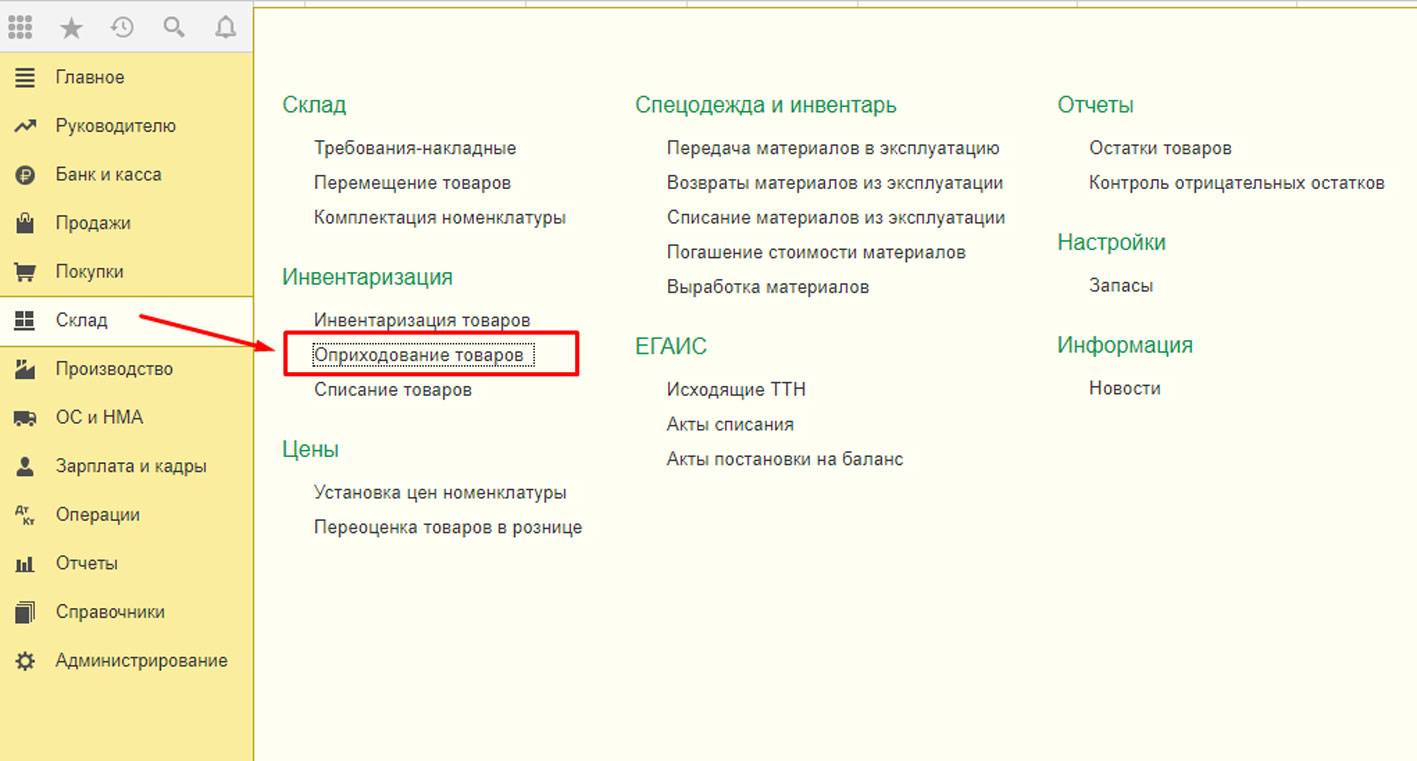
Создавать документ инвентаризации необязательно, можно в новом документе, указав статью «Оприходование излишков», подобрать и заполнить товар вручную, а также его количество, цену и указать счет материалов.
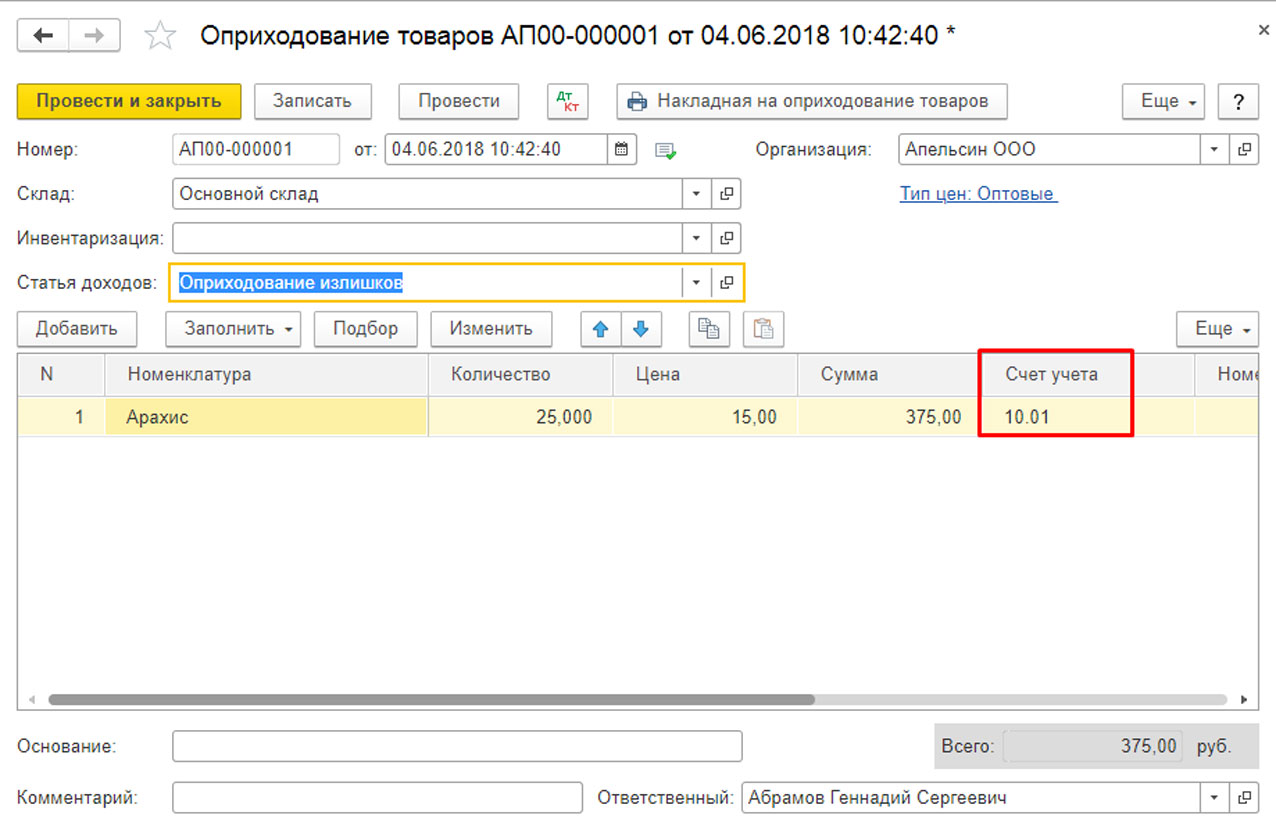
Однако правильнее все же сделать это. При создании документа табличную часть можно заполнить автоматом, нажав «Заполнить по остаткам на складе». Туда попадут все товары с остатками.
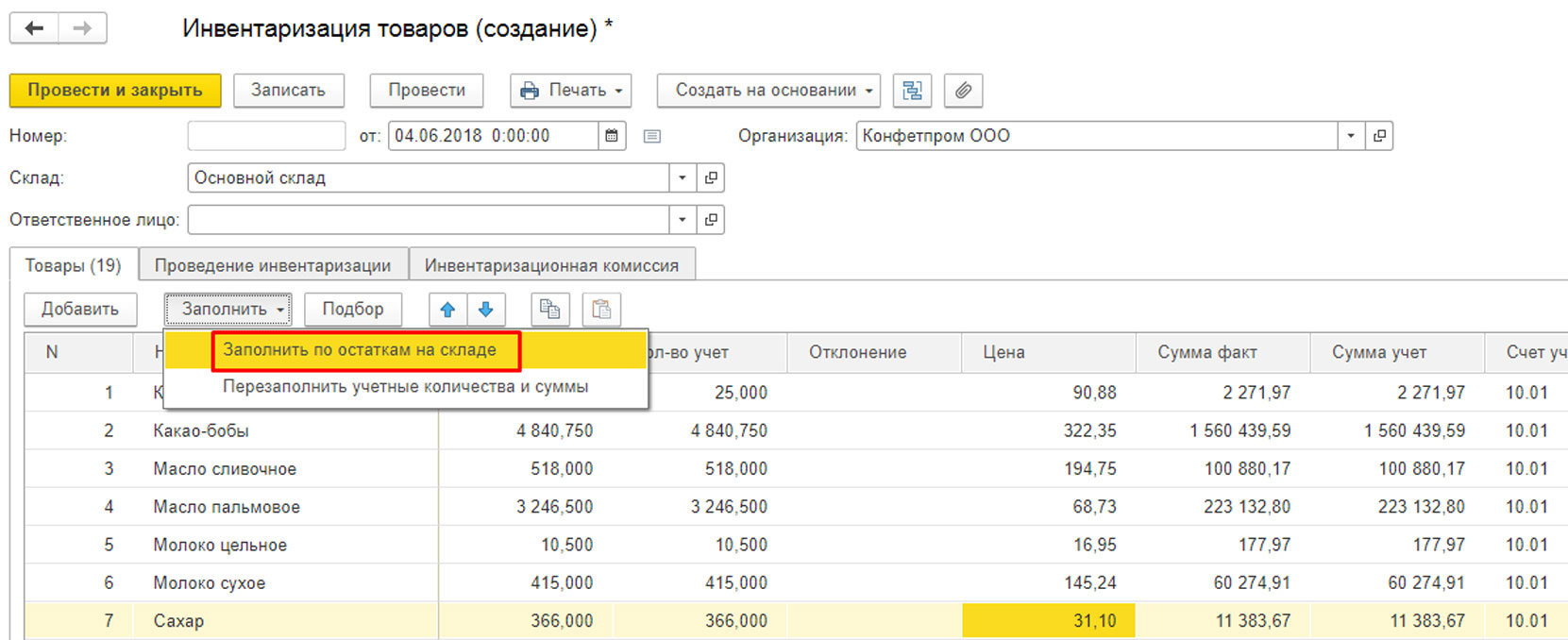
В столбце «Кол-во факт» указываем фактическое наличие материалов на складе. Если обнаружены недостачи, то отклонение будет со знаком минус, если найден излишек, то в столбце «Отклонение» будут положительные суммы. При этом счет учета должен быть 10.
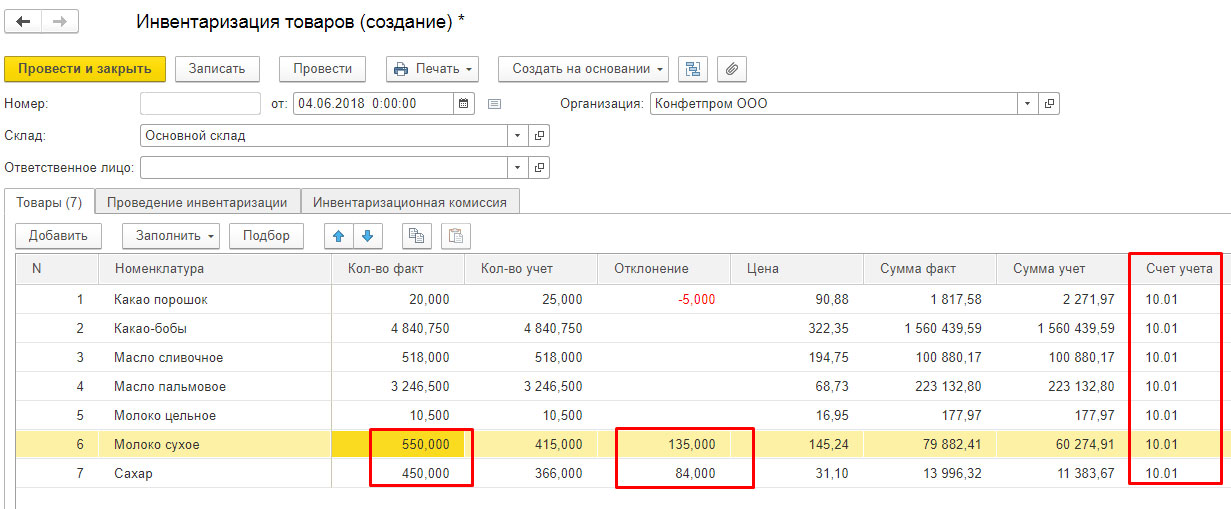
Документ не сформировал никаких движений, так как движения по регистрам и счетам будут сделаны документами оприходования и списания. Однако из созданной «Инвентаризации» можно распечатать различные сопутствующие печатные формы:

При создании на основании «Инвентаризации оприходования материалов», в список автоматом попадут только строки, по которым определились излишки, перенесутся данные по количеству материалов, цене и счет учета.
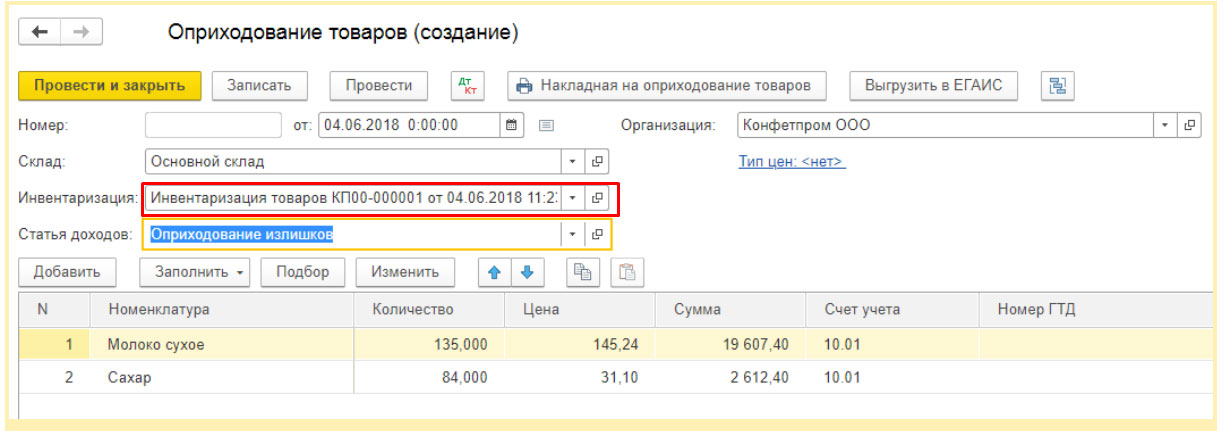
Если работа с приходованием товаров в 1С вызывает у вас сложности, обратитесь к нашим специалистам по сопровождению продуктов 1С. Мы с радостью вам поможем!
Поступление в переработку
Кроме всех описанных выше случаев, материалы могут принять от стороннего Контрагента-покупателя для дальнейшей переработки. Создать такое оприходование можно аналогично приему материала, только нужно выбрать операцию «Материалы в переработку».
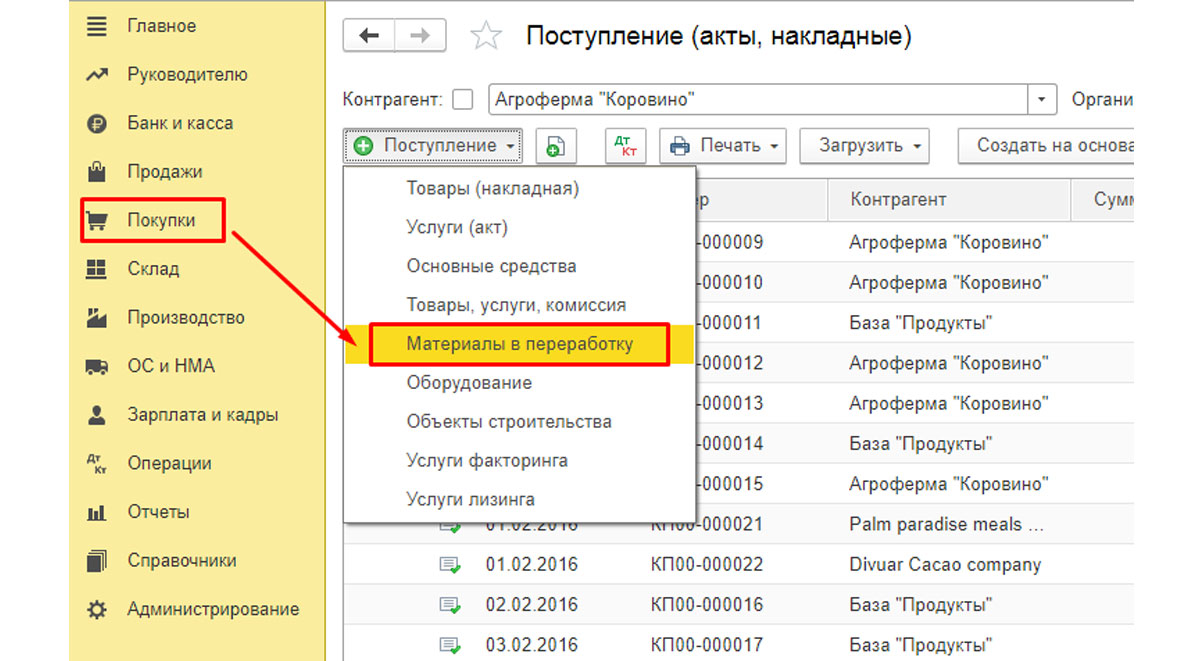
Тут материалы не приходуются на соответствующий счет учета, а числятся на забалансовом счете. После переработки материал возвращается покупателю.
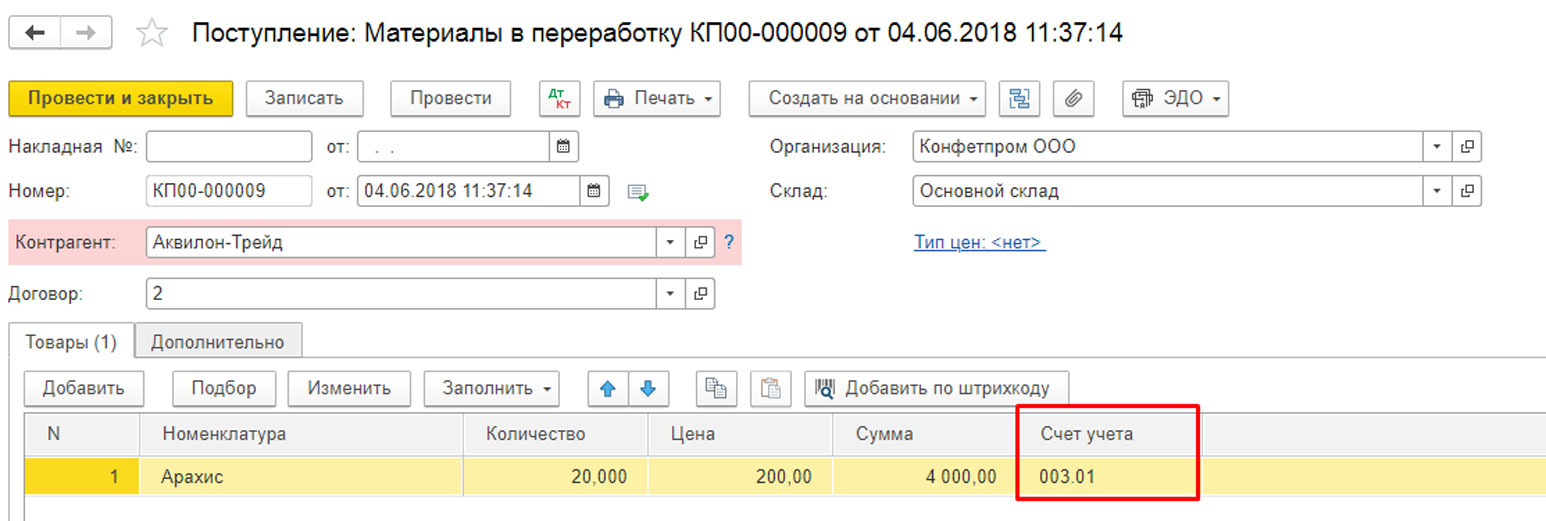
Для того чтобы в документы счет учета подставлялся автоматом, надо для каждого материала указать счета в карточке или правильнее указать счета для вида номенклатуры «Материалы» через «Справочники-Номенклатура-Счета учета номенклатуры».
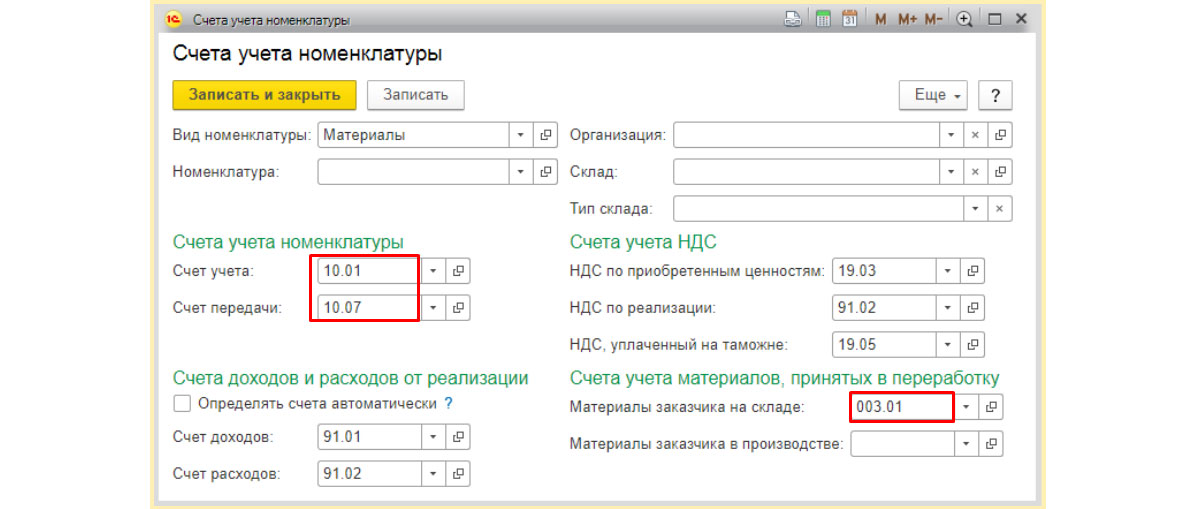
Отметим, что вне зависимости от источника поступления, материал всегда приходуется с указанием склада и счета учета. Приходовать можно как на балансовые, так и забалансовые счета.
Таким образом, первый шаг в учете матценностей – это оприходование материалов, можно сделать несколькими, достаточно простыми и интуитивно понятными способами, только выбрав подходящий вариант, подходящий для источника поступления. После этого можно производить движение – перемещение, реализацию, списание, переработка и пр.
В каждой организации ведется учет ТМЦ: либо приобретенных товаров для последующей перепродажи, либо, как минимум, учет материалов в 1С 8.3. Но если «продвинутому» бухгалтеру не составит труда оформить поступление ТМЦ, то у начинающего — могут возникнуть сложности. В этой статье на примере материалов расскажем, как вести учет ТМЦ в 1С 8.3 — пошаговая инструкция будет представлена ниже. Аналогичную схему можно использовать и для товаров.
Содержание
- 1 Учет материалов в 1С 8.3 — пошаговая инструкция
- 1.1 Схема учета поступления ТМЦ
- 1.2 Схема учета движения ТМЦ
- 2 Поступление материалов в 1С 8.3 — пошаговая инструкция при их поступлении от поставщика
- 2.1 Шаг 1. Откройте журнал документов и создайте новый документ
- 2.2 Шаг 2. Заполните данные шапки по первичным документам
- 2.3 Шаг 3. Укажите перечень принятых на учет ТМЦ
- 2.4 Шаг 4. Зарегистрируйте входящий счет-фактуру
- 2.5 Шаг 5. Проведите документ
- 3 Приход материалов в 1С 8.3 — пошаговая инструкция при авансовом отчете
- 3.1 Шаг 1. Откройте журнал документов и создайте новый документ
- 3.2 Шаг 2. Заполните авансовый отчет
- 3.3 Шаг 3. Проведите документ
- 4 Оприходование материалов в 1С 8.3 — пошаговая инструкция при инвентаризации
- 4.1 Шаг 1. Откройте журнал документов и создайте новый документ
- 4.2 Шаг 2. Заполните документ
- 4.3 Шаг 3. Проведите документ
- 4.4 Вам будет интересно
Учет материалов в 1С 8.3 — пошаговая инструкция
Представим пошаговую инструкцию учета ТМЦ в виде нескольких схем.
Схема учета поступления ТМЦ
Схема учета движения ТМЦ
Также в курсе познакомитесь с путеводителем по каждому представленному документу в схемах.
Остановимся подробнее на поступлении ТМЦ в организации. Разберем, как отразить в 1С наиболее часто используемые операции с материалами.
Поступление материалов в 1С 8.3 — пошаговая инструкция при их поступлении от поставщика
26 июня на склад Организации приняты к учету поступившие материалы.
Шаг 1. Откройте журнал документов и создайте новый документ
Перейдите в раздел Покупки, откройте журнал документов поступления по ссылке Поступление (акты накладные) и создайте документ выбрав:
- Поступление — Товары (накладная)— если в первичке только МПЗ;
- Поступление – Товары, услуги, комиссия — если в первичке есть МПЗ и услуги, которые отражаются на счетах затрат, а не в стоимости МПЗ.
Документ можно ввести и на основании других документов: например, Счет от поставщика или Доверенность.
Шаг 2. Заполните данные шапки по первичным документам
Перенесите данные из бумажной или электронной накладной в документ. При необходимости заполните сопутствующие справочники — Контрагенты, Номенклатура.
Обратите внимание: дата, указанная в поле от, может отличаться от даты накладной. Здесь укажите дату принятия на учет ТМЦ, а дата накладной — это дата отгрузки ТМЦ со склада поставщика.
Если в первичных документах грузоотправитель (грузополучатель) не совпадает с полями Контрагент и Организация, уточните их по ссылке Грузоотправитель и грузополучатель, выбрав переключатель Другой.
Ссылка Расчеты заполнится автоматически, при необходимости данные в ней измените вручную.
Шаг 3. Укажите перечень принятых на учет ТМЦ
Заполните согласно первичным документам табличную часть. Обязательно сверьте итоговые данные.
Подробнее про установку счетов учета номенклатуры.
Шаг 4. Зарегистрируйте входящий счет-фактуру
Внизу формы введите номер и дату счета-фактуры из первичного документа, нажмите Зарегистрировать.
Если приобретаются импортные МПЗ (в счете-фактуре отражена Страна происхождения товара и Регистрационный номер таможенной декларации), не забудьте заполнить их в документе поступления в соответствующих графах Страна происхождения и Номер ГТД.
Шаг 5. Проведите документ
Проводка по дебету ГТД формируется, только если приходуются товары. Для демонстрации изменим счет учета.
Приход материалов в 1С 8.3 — пошаговая инструкция при авансовом отчете
29 января в бухгалтерию предоставлен Авансовый отчет и чек ККТ на покупку материалов — Бумага «Снегурочка» А4 — 10 шт. на сумму 2 880 руб.
Шаг 1. Откройте журнал документов и создайте новый документ
Перейдите в раздел Банк и касса, откройте журнал документов авансовых отчетов по ссылке Авансовые отчеты и создайте документ выбрав Авансовый отчет.
Шаг 2. Заполните авансовый отчет
Перенесите данные из чека ККТ в табличную часть вкладки Товары. При необходимости заполните сопутствующие справочники — Контрагенты, Номенклатура. Если счет-фактура не предоставлен, флажок СФ не устанавливайте!
Останавливаться на подробном заполнении документа в этой статье мы не будем, при необходимости данную информацию изучите здесь — Авансовый отчет в 1С 8.3 Бухгалтерия: как сделать и заполнить.
Шаг 3. Проведите документ
Выделенный НДС в чеке ККТ спишется на не принимаемые расходы в НУ.
Оприходование материалов в 1С 8.3 — пошаговая инструкция при инвентаризации
31 декабря при проведении годовой инвентаризации на складе выявленные излишки оприходованы на склад — Ткань «Жаккард Сильвия» 50 пог. м. по рыночной стоимости.
Шаг 1. Откройте журнал документов и создайте новый документ
Перейдите в раздел Склад, откройте журнал документов Оприходование товаров по ссылке Оприходование товаров и создайте документ.
Документ можно ввести и на основании Инвентаризации товаров.
Шаг 2. Заполните документ
В шапке документа обязательно укажите документ проведения инвентаризации, на основании которого выявлены излишки. Табличную часть заполните по кнопке Заполнить – Заполнить по инвентаризации.
В графе Цена установите цену из справки о текущей рыночной стоимости или отчета независимого оценщика. Данные документы являются подтверждением стоимости оприходованных МПЗ. Цена рассчитывается без учета НДС, но не ниже затрат на их приобретение (п. 8 ст. 250 НК РФ, Письмо Минфина РФ от 12.08.2011 N 03—03—06/1/478).
Статья доходов заполнится автоматически, проверьте ее.
Шаг 3. Проведите документ
См. также:
- Учет и списание спецодежды в 1С 8.3 – пошаговая инструкция
- Методы распределения общепроизводственных расходов в 1С 8.3 на примере
- Инвентаризация в 1С 8.3 Бухгалтерия
- Списание материалов в 1С 8.3 – пошаговая инструкция
- Ввод остатков по товарам и материалам в 1С 8.3 Бухгалтерия
- Требование-накладная в 1С 8.3 Бухгалтерия 3.0
Поставьте вашу оценку этой статье:
Загрузка…
Дата публикации: Янв 31, 2020
Поставьте вашу оценку этой статье:
Загрузка…